Page 1
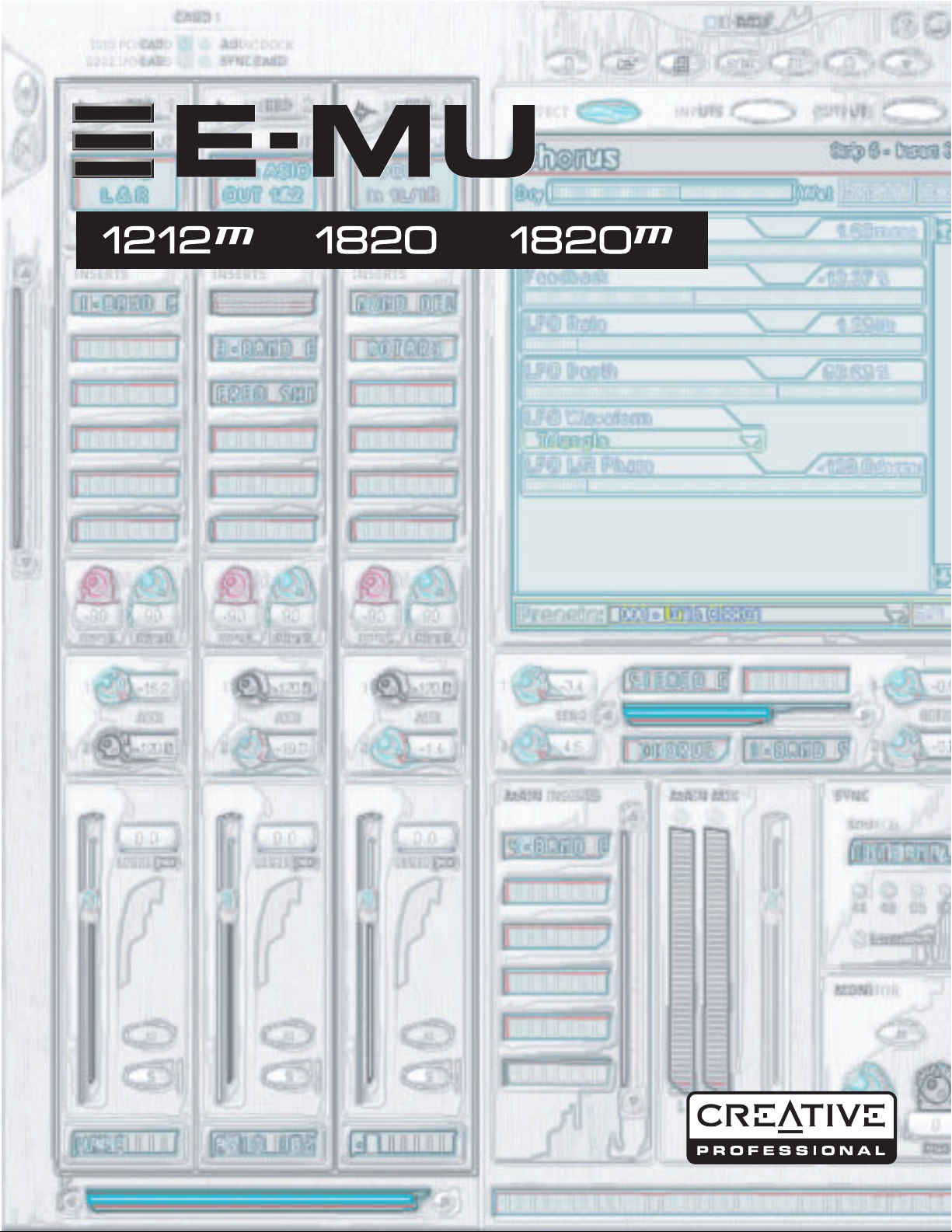
CardBus Sistema de audio digital
CardBus Sistema de audio digital
Tutoriales para
Tutoriales para
• EMU Proteus X LE
• EMU Proteus X LE
• Steinberg Cubase LE
• Steinberg Cubase LE
• Steinberg WaveLab Lite
• Steinberg WaveLab Lite
• Cakewalk Sonar LE
• Cakewalk Sonar LE
• Ableton Live Lite 4 for E-MU
• Ableton Live Lite 4 for E-MU
Sistema audio digital E-MU 1212m/1820/1820m PCI 1
Page 2
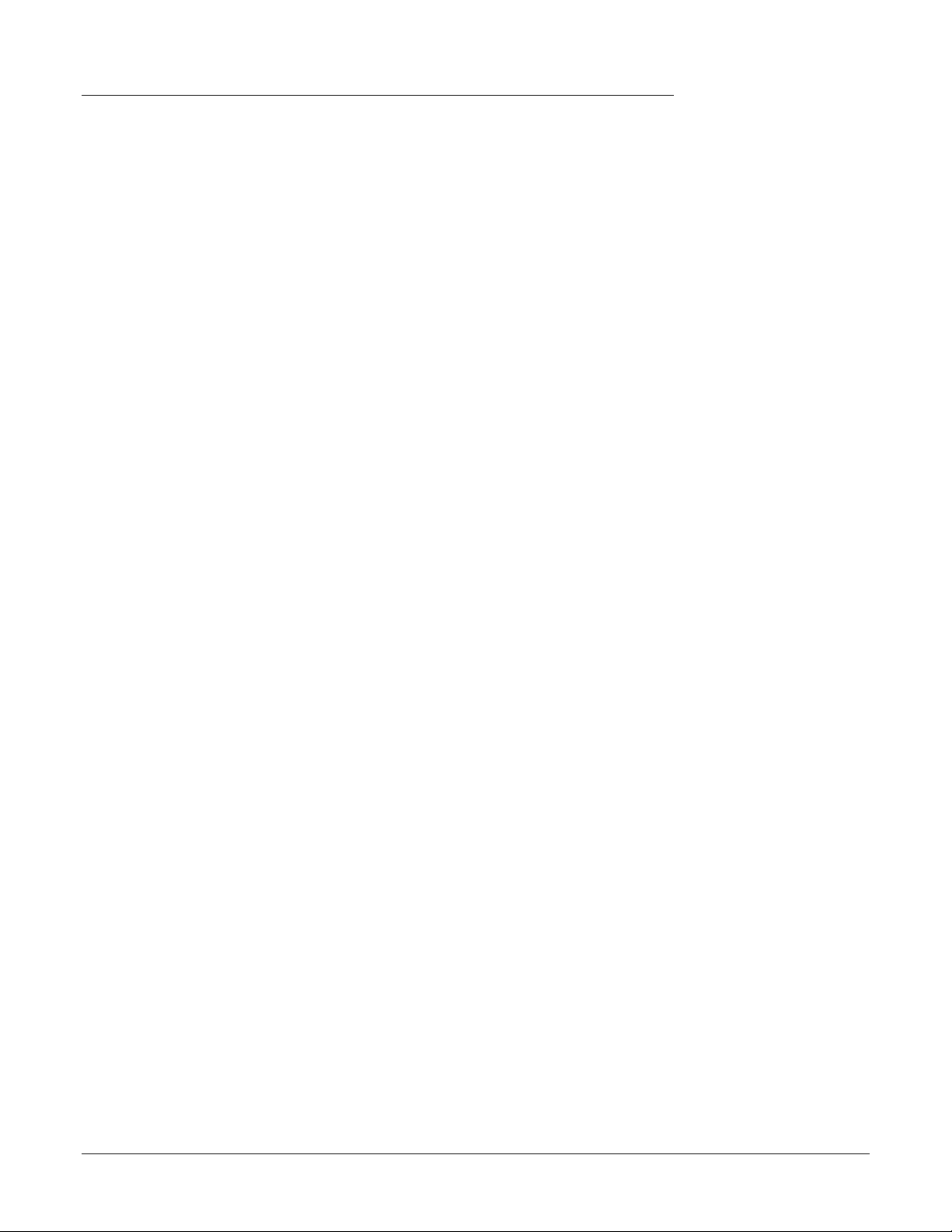
E-MU 1212m, 1820, 1820
Sistema de audio digital
Tutoriales para
• E-MU Proteus X LE
• Steinberg Cubase LE
• Steinberg WaveLab Lite
• Cakewalk Sonar LE
• Ableton Live Lite 4 para E-MU
m
© 2005 E-MU Systems
Reservados todos los derechos
Versión de software: 1.8
Sede central de E-MU
E-MU Systems
1500 Green Hills Road
Scotts Valley, CA USA
95067-0015
Europa, Africa, Oriente Medio
Creative Labs
Ballycoolin Business Park
Blanchardstown
Dublin 15
IRELAND
E-MU Japón
Creative Media K K
Kanda Eight Bldg., 3F 4-6-7
Soto-Kanda
Chiyoda-ku, Tokyo 101-0021
Japan
www.japan.creative.com
2 Creative Professional
Page 3
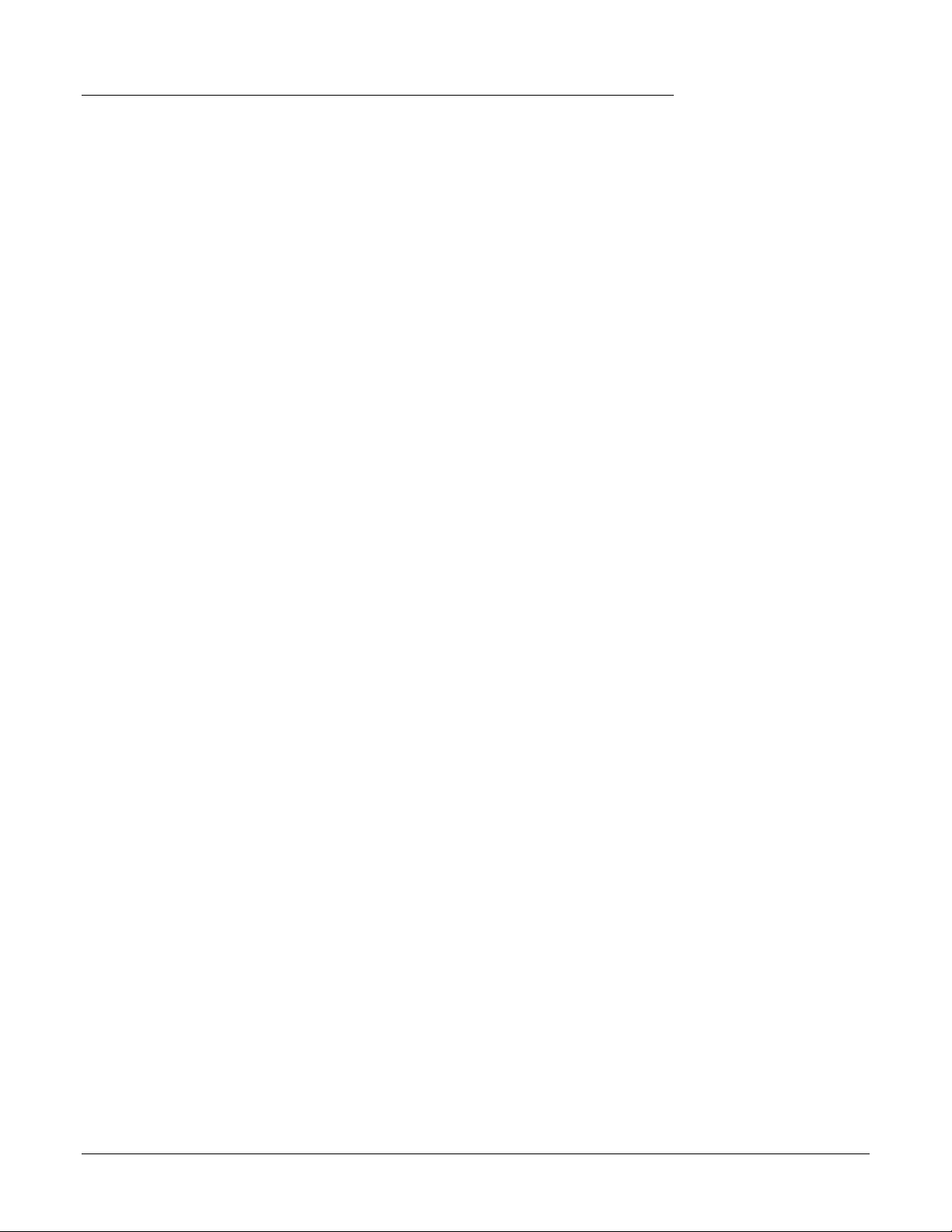
Indice
Introducción ..................................................................... 5
Antes de empezar ................................................................................................................ 5
La Sesión Product Default .................................................................................................. 5
Para abrir el PatchMix .............................................................................................. 5
Steinberg Cubase LE ......................................................... 6
1 - Configuración del Cubase LE ........................................................................................ 6
2 - Grabación multipistas básica ........................................................................................ 7
Diagrama de bloques de ruta de grabación ....................................................................... 9
Grabación de entradas mono como stereo ........................................................................ 9
3 - Exportación de remezcla audio a stereo ..................................................................... 10
4 - Ejecución del Proteus X LE VSTi desde Cubase LE ..................................................... 12
Para grabar una pista MIDI .................................................................................... 14
Para grabar una pista MIDI en otro canal MIDI ................................................... 14
Steinberg WaveLab Lite .................................................. 15
1 - Configuración del WaveLab Lite ................................................................................. 15
2 - Activación del envío WAVE del PatchMix .................................................................. 16
3 - Grabación ..................................................................................................................... 17
Cakewalk Sonar LE ......................................................... 19
1 - Configuración del Sonar LE ........................................................................................ 19
2 - Grabación multipistas básica ...................................................................................... 21
Diagrama de bloques de ruta de grabación ..................................................................... 23
3 - Exportación de audio a stereo ..................................................................................... 24
4 - Funcionamiento del Proteus X LE VSTi desde Sonar LE ............................................ 26
Para grabar una pista MIDI .................................................................................... 29
Para grabar una pista MIDI en otro canal MIDI ................................................... 29
Ableton Live Lite 4 para E-MU ......................................... 30
1 - Ajustes de las preferencias ........................................................................................... 30
2 - Manejo de Proteus X LE VSTi en Ableton Live Lite 4 ................................................. 33
3 - Grabación de audio en el Ableton Live Lite 4 ............................................................ 38
Sistema audio digital E-MU 1212m/1820/1820
m
PCI 3
Page 4
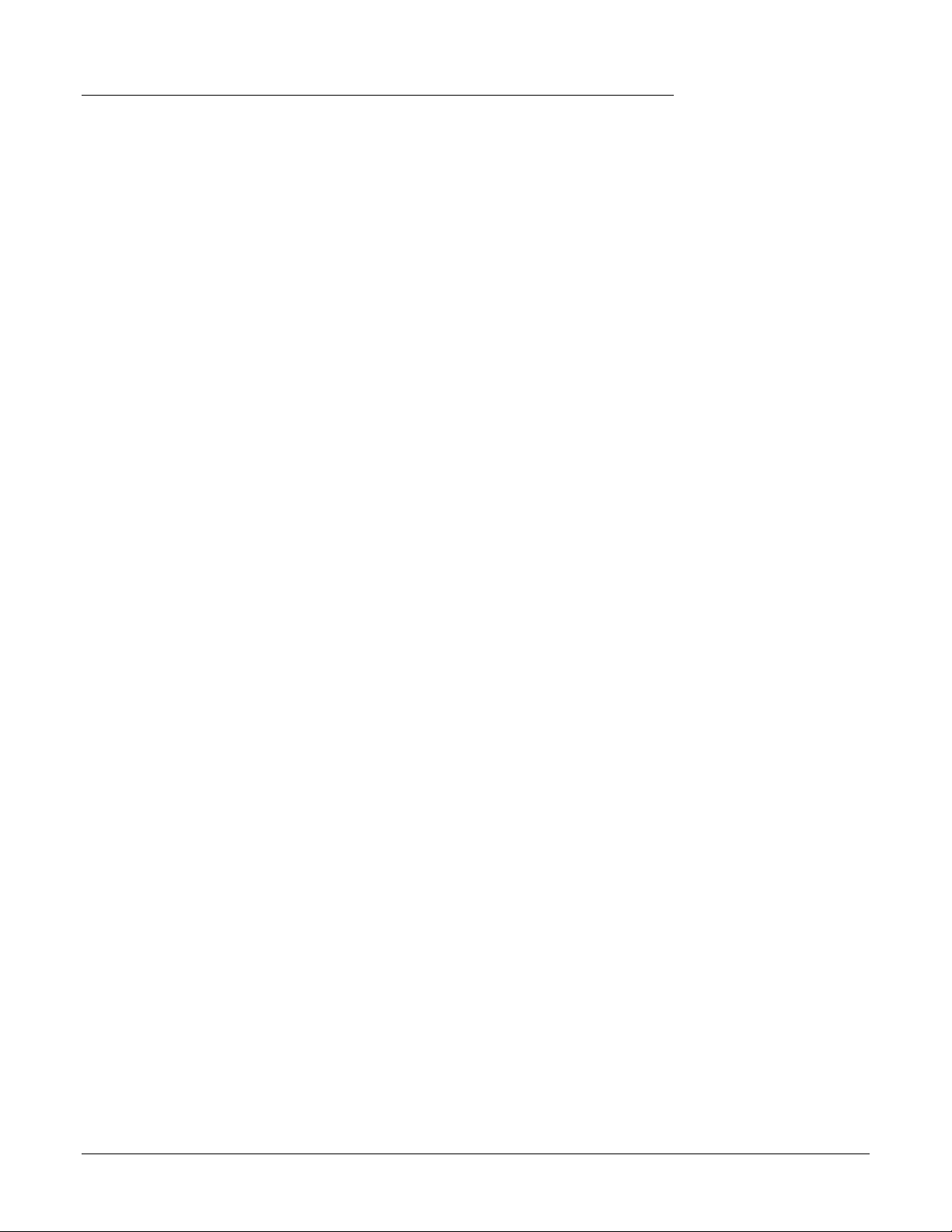
Grabación y monitorización con efectos .......................... 39
El orden de los efectos ...................................................................................................... 39
Creación de una submezcla de auriculares ...................................................................... 40
Para crear una submezcla de auriculares: .............................................................. 40
Acerca del PatchMix DSP .................................................................................................. 41
Acerca del ASIO ................................................................................................................. 41
IMPORTANTE -> Activación ASIO ................................................................................... 41
Un ejemplo: ............................................................................................................41
¡Los canales ASIO son STEREO! ......................................................................................41
4 Creative Professional
Page 5

f Compruebe que
ambos espacios Aux 1
Insert estén rellenos
con envíos de
inserción como aquí.
Tutoriales
Introducción
En esta guía encontrará ejemplos paso-a-paso sobre las operaciones básicas de
grabación uasndo el PatchMix DSP y una amplia gama de aplicaciones de software. Le
recomendamos que vaya ejecutando los pasos en su ordenador conforme vaya
leyéndolos para familiarizarse con el proceso. El primer ejemplo solo le costará una
media hora, tiempo tras el que ya debería sentirse cómodo con la grabación multipistas
usando su nuevo sistema audio digital.
Una vez que ya haya pasado por estos ejemplos y sepa manejarse, podrá encontrar
información detallada acerca del resto de aspectos del PatchMix DSP y su interface EMU dentro del manual de instrucciones en formato pdf.
Antes de empezar
• Debería haber instalado ya su hardware y software E-MU en su ordenador de acuerdo
a las instrucciones que aparecen en el manual de “arranque rápido”.
• Debería poder escuchar sonidos procedentes de su ordenador a través del hardware
E-MU y de sus altavoces cuando reprodujese un CD o MP3 usando el Windows
Media Player. Si no es así, asegúrese de que su hardware E-MU esté conectado
correctamente de acuerdo a los diagramas que aparecen en el manual de “arranque
rápido” y en el “manual de instrucciones”.
• Debería tener una fuente de audio conectada a las entradas (instrumento/
reproductor de cinta/cd/MP3).
Tutoriales
Introducción
E
Nota importante:
Si necesita más
información acerca de las
aplicaciones incluidas,
vea el documento pdf
“información de soporte
técnico” que encontrará
dentro de la carpeta
“Creative Professional,
Documents”.
La Sesión Product Default
Antes de empezar, debería comprobar que la sesión Product Default está seleccionada.
Esta sesión ya tiene todo conectado por usted. Una sesión es una configuración grabada
de conexión/mezclador. Si quiere, puede crear más adelante sus propias sesiones.
Para abrir el PatchMix
1.
Haga clic izquierdo una vez
en el icono E-MU de la
bandeja del sistema
Windows.
Aparecerá la ventana del
2.
mezclador PatchMix DSP.
La sesión Product Default
3.
contiene dos envíos Aux 1
como puede ver a la derecha. Si
no está seguro de que la sesión
Product Default esté cargada,
vea el recuadro “Comment” en
“Session Settings”.
Si la sesión Product Default
4.
NO está seleccionada, haga
clic una vez en el botón
Open Session y elija
“Product Default” en la lista.
5.
Cierre el PatchMix haciendo
clic en la “X” de la esquina
superior derecha.
6.
Vale, ¡ya estamos listos para
continuar adelante!
Sistema audio digital E-MU 1212
Abrir sesión Cerrar PatchMix
Haga clic aquí para
abrir el PatchMix
m
/1820/1820
m
PCI 5
Config. sesión
Page 6
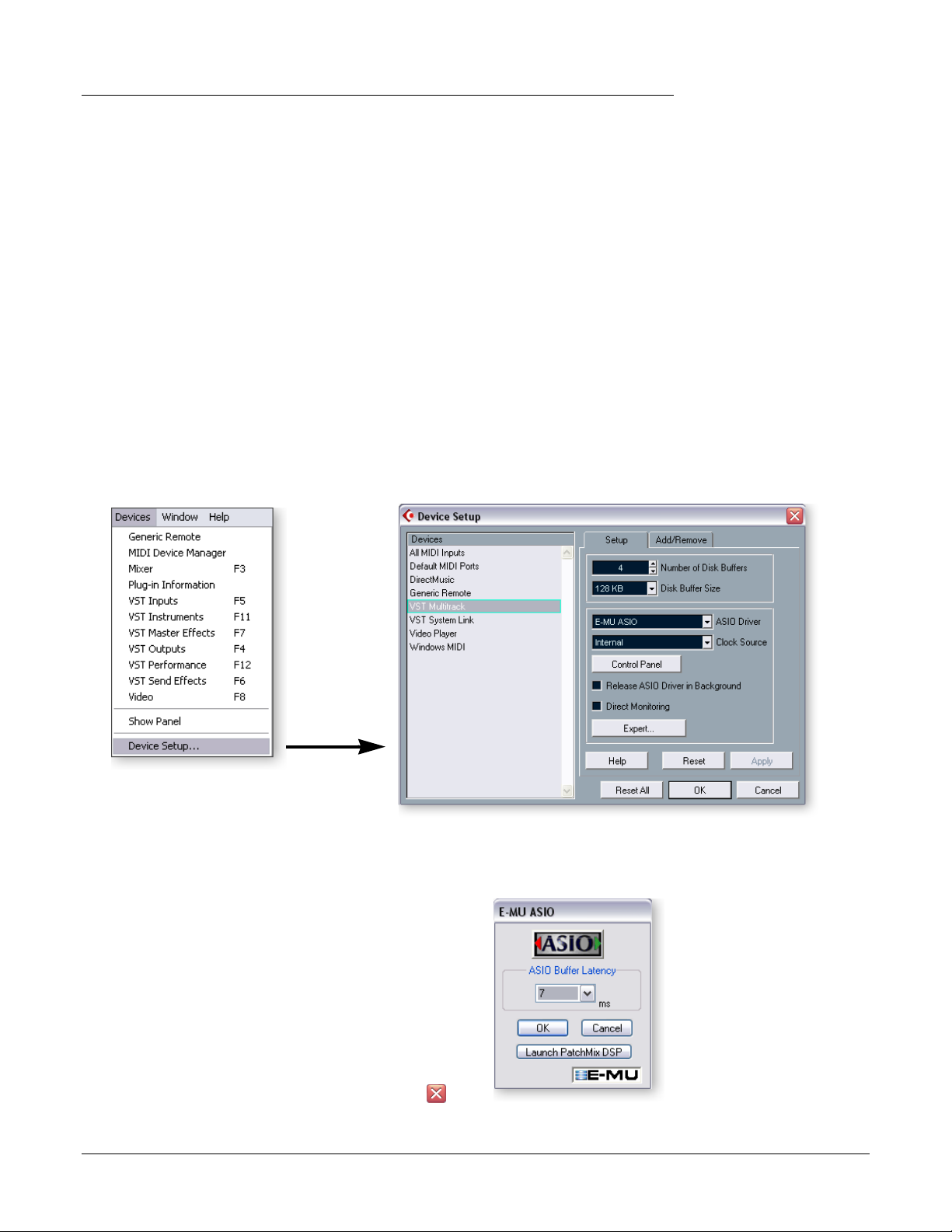
Tutoriales
Steinberg Cubase LE
Steinberg Cubase LE
El programa Steinberg Cubase LE es un grabadora multipistas audio/MIDI a 24 bits/96
kHz con efectos de alta calidad, automatización, instrumentos virtuales (VSTi) y
muchas otras características profesionales.
Los siguientes tutoriales paso-a-paso han sido diseñados para hacer que pueda grabar lo
antes posibles. Una vez que haya terminado con el tutorial le recomendamos que lea el
manual pdf del Cubase LE para aprender sobre el resto de las características de este
potente programa. Hemos incluido una sesión PatchMix DSP, así como una especial
llamada Cubase LE Project para su uso en los siguientes tutoriales.
1 - Configuración del Cubase LE
Siga estas instrucciones cuidadosamente para asegurarse de que el Cubase LE funcione
sin problemas desde el principio. El Cubase LE memorizará estos ajustes, por lo que
solo tendrá que hacerlos una vez.
1.
Abra el Cubase LE desde el menú de inicio o haciendo doble clic sobre su icono del
escritorio. Aparecerá un recuadro de verificación de driver ASIO multimedia que le
preguntará si quiere ejecutar el test ASIO. Elija No, dado que no vamos a usar este driver.
Elija Device Setup… en el menú Devices .
2.
3.
Elija VST Multitrack en la lista y aparecerá la pantalla siguiente.
4.
En la sección Setup del recuadro de diálogo, elija E-MU ASIO como driver ASIO.
Aparecerá una pantalla que le preguntará, “Do you want to switch the ASIO driver?”
Elija Switch .
5.
Haga clic en el botón Control Panel . Aparecerá la
pantalla de diálogo que puede ver a la derecha.
Ajuste el valor de ASIO Buffer Latency a 10 ms o
6.
menos. Un valor de latencia bajo es importante para
asegurar un tiempo de respuesta MIDI rápido y para
reducir al mínimo el retardo durante la
monitorización a través del Cubase. Haga clic en OK .
7.
Asegúrese de que el recuadro Direct Monitoring no
esté marcado .
8.
Cierre la pantalla Device Setup eligiendo OK .
9.
Cierre el Cubase LE haciendo clic en el botón .
(Cierre el programa incluso aunque vaya a continuar
con estos tutoriales, de cara a “fijar” sus ajustes de preferencias).
6 Creative Professional
Page 7
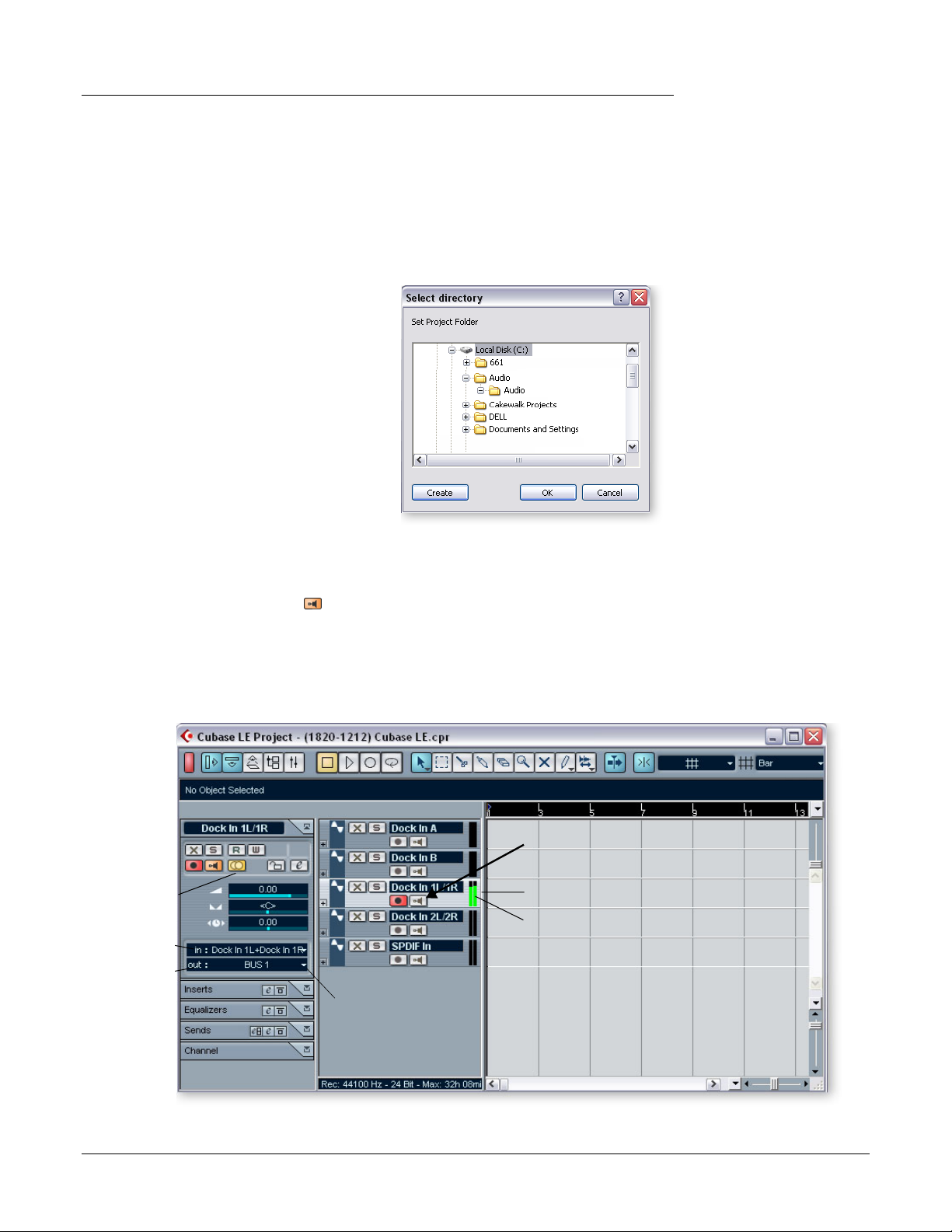
2 - Grabación multipistas básica
En este tutorial, vamos a asumir que está usando una única entrada o un par de ellas.
Para grabaciones más avanzadas, consulte el manual del Cubase LE.
Selección de la Plantilla de grabación del Cubase LE
Escoja (1820) Cubase LE o (1212) Cubase LE en el menú Inicio -> Programas . La
1.
ruta es: (Archivos de programa\Creative Professional\E-MU PatchMix
DSP\VST\Recording Templates). El Cubase LE arrancará y cargará el proyecto.
2.
Aparecerá un recuadro de diálogo que le
pedirá que Elija un directorio . Elija una
ubicación en su disco duro en la que
quiera almacenar sus ficheros audio y
haga clic en OK .
3.
Aparecerá después la ventana de
proyecto del Cubase LE de abajo. En ella
verá cinco pistas vacías, listas para su
grabación. Cada pista ya estará conectada
a una entrada o par de entradas en
PatchMix.
Elija la pista que coincida con las
4.
entradas que estén conectadas al Sistema
audio digital haciendo clic en ella. Tenga
en cuenta que la pista elegida quedará resaltada al elegirla. En el ejemplo siguiente,
estamos usando las Entradas de línea 1L/1R.
Descative el botón Monitor para la pista. Vamos a monitorizar la pista a través
5.
del PatchMix DSP que tiene latencia cero.
6.
Si quiere grabar en mono, ajuste la pista a mono haciendo clic en el selector Mono/
Stereo. Use la entrada Izquierda del par stereo para grabaciones en mono.
Tutoriales
Steinberg Cubase LE
Consejo: Si tiene dos
f
o más discos duros, lo
mejor será que almacene
los ficheros audio en un
disco distinto al del
sistema operativo.
La ventana de proyecto de Cubase LE
Selección de
pista mono/
stereo
Entrada pista
Salida pista
(
Bus 1 rutado a ASIO
31/32 en salidas VST)
Desactivación Monitor
Pista elegida
Medidores de
entrada de pista
Sistema audio digital E-MU 1212
m
/1820/1820
m
PCI 7
Page 8
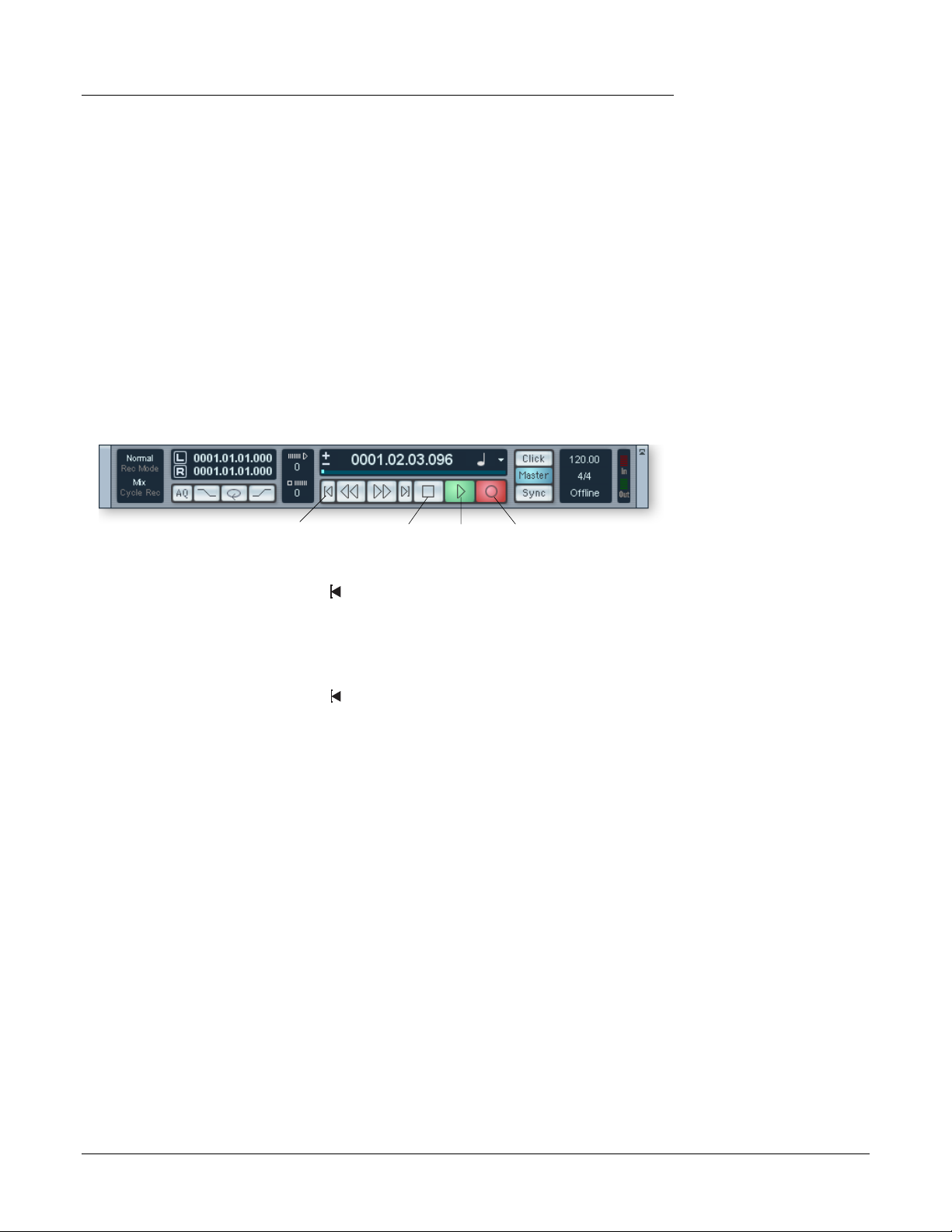
Tutoriales
Steinberg Cubase LE
7.
Debería ver la actividad del Medidor de entrada de pista cuando pasase una señal al
Sistema audio digital. Si no es así, abra el PatchMix para comprobar si hay actividad
del medidor en el canal de entrada (banda). Asegúerse de que el canal de entrada
del PatchMix (banda) coincida con la entrada de pista del Cubase LE.
Si su señal de entrada es demasiado potente o demasiado débil, ajuste su fuente de
8.
entrada o los controles de ganancia del Sistema audio digital.
Si está usando las entradas de micro/línea del panel frontal (1820), ajuste los
mandos de ganancia de entrada de la forma siguiente. Si no puede conseguir un
nivel adecuado de las entradas de línea, abra el PatchMix DSP, vaya a
Configuración de la sesión pulsando el botón O que hay encima de la pantalla de
TV y elija I/O . Si su señal de entrada es demasiado potente, use +4 . Si es demasiado
débil, use -10 .
Grabación de una pista
9.
Pulse Record en la sección de control de transporte del Cubase LE e inicie la
grabación.
RecordPlayStopVuelta a cero
Pulse Stop cuando haya terminado la grabación de la primera pista.
10.
11.
Pulse el botón de Vuelta a cero en la sección de transporte de Cubase.
12.
Pulse Play en la sección de transporte de Cubase para reproducir su pista. El audio
de Cubase volverá al PatchMix en la banda de salida ASIO 31/32.
Grabación de otra pista
13.
Pulse el botón de Vuelta a cero en la sección de transporte de Cubase.
14.
Añada otra pista eligiendo Add Track en el menú de proyecto. Elija Audio .
15.
Será añadida una nueva pista audio. Observe que el botón rojo Record Enable se
habrá activado automáticamente en la nueva pista. (Si quiere grabar varias pistas a
la vez, simplemente active para la grabación cada una de las pistas que quiera
grabar).
16.
Nuevemante, configure la pista para que sea mono o stereo , y escoja después el
direccionamiento de entrada de pista . La entrada puede ser la misma que usó para
la primera pista o una entrada distinta.
Almacenamiento de su proyecto
Elija
17.
Save As…
Escoja un nombre y una ubicación que le permitan localizar fácilmente el proyecto
más adelante.
Para grabar en el Cubase LE, debe tener una sesión PatchMix que contenga estos 4
componentes básicos:
a) una
b) un
banda de entrada física
envío ASIO
entrada).
c)
una
banda de salida ASIO
d) una
salida asignada
en el menú de archivo de Cubase LE para guardar su proyecto.
para su fuente de entrada.
en la banda de entrada física (para que el Cubase pueda recibir su
para que Cubase de salida a su sonido a través de PatchMix.
a cualquier salida física (a sus altavoces monitores).
f
Una forma rápida de
grabar pistas adicionales
usando la misma entrada
es simplemente arrastrar
la parte (región audio)
que acaba de grabar a
otra posición en la
ventana de Arreglos de
Cubase y pulsar después
nuevamente Record.
8 Creative Professional
Page 9
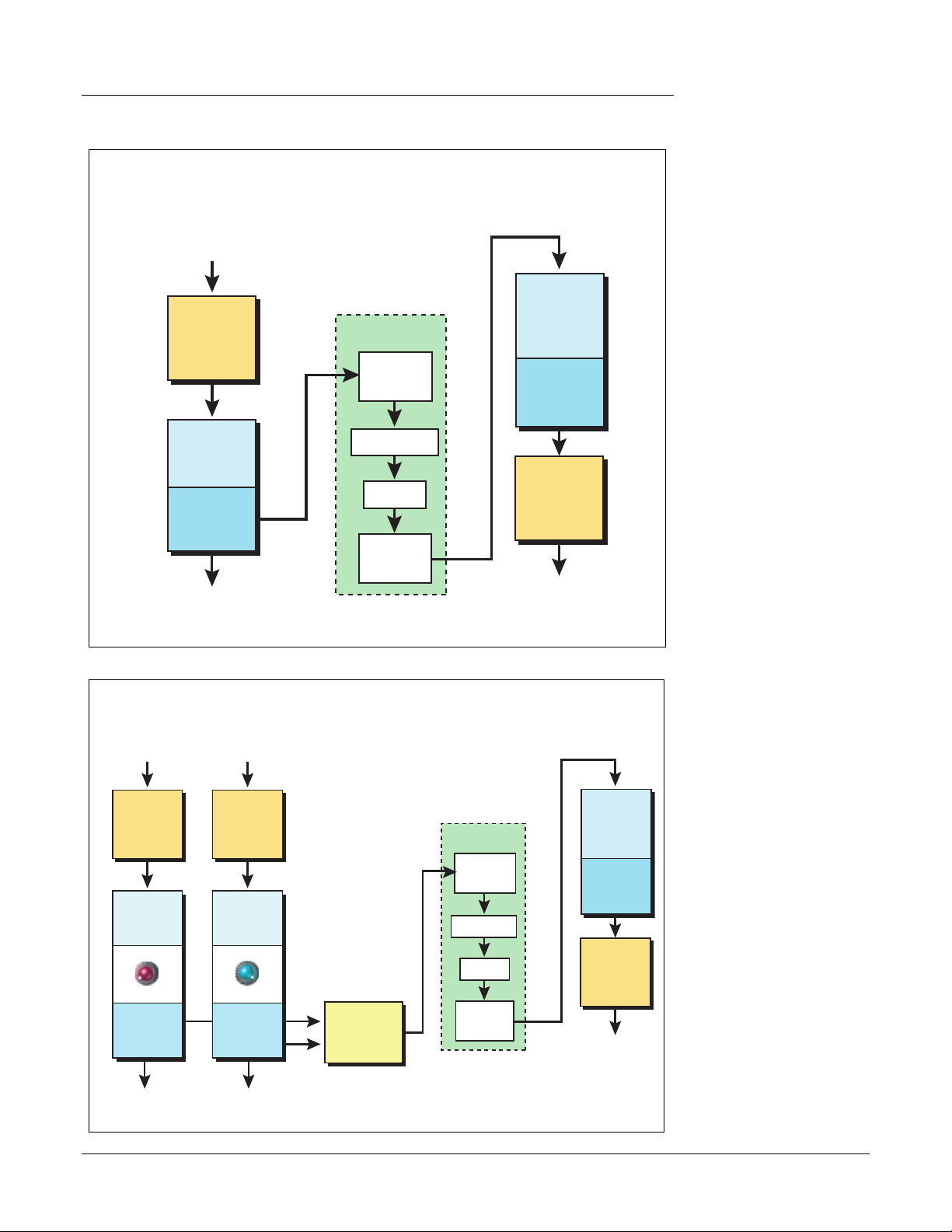
Estos diagramas pueden servirle de ayuda para visualizar la ruta de señal.
Diagrama de bloques de ruta de grabación
Tutoriales
Steinberg Cubase LE
Entrada micro
o línea
Hardware
sistema
de audio
digital
Banda de
entrada
PatchMix
Envío
ASIO
1/2
Mezcla principal
PatchMix
Cubase LE
Entradas
VST
Mezclador
Pista
Salidas
VST
ASIO
31/32
Monitor
Banda
salida ASIO
PatchMix
31/32
Mezcla
principal
PatchMix
Hardware
sistema
de audio
digital
Monitores
Grabación de entradas mono como stereo
Entrada
mono
Hardware
sistema
de audio
digital
Banda de
entrada
PatchMix
Máxima
cantidad
envío Aux 1
Mezcla principal
PatchMix
Entrada
mono
Hardware
sistema
de audio
digital
Banda de
entrada
PatchMix
PanPan
tope drchtope izdo.
L
Máxima
cantidad
envío Aux 1
Mezcla principal
PatchMix
L
R
Combinado
en stereo
Envío ASIO
bus Aux 1
9/10
Stereo
Cubase LE
Entradas
VST
Mezclador
Pista
Salidas
VST
ASIO
31/32
Monitor
Banda
salida ASIO
PatchMix
31/32
Mezcla
principal
PatchMix
Hardware
sistema
de audio
digital
Monitores
Sistema audio digital E-MU 1212m/1820/1820m PCI 9
Page 10
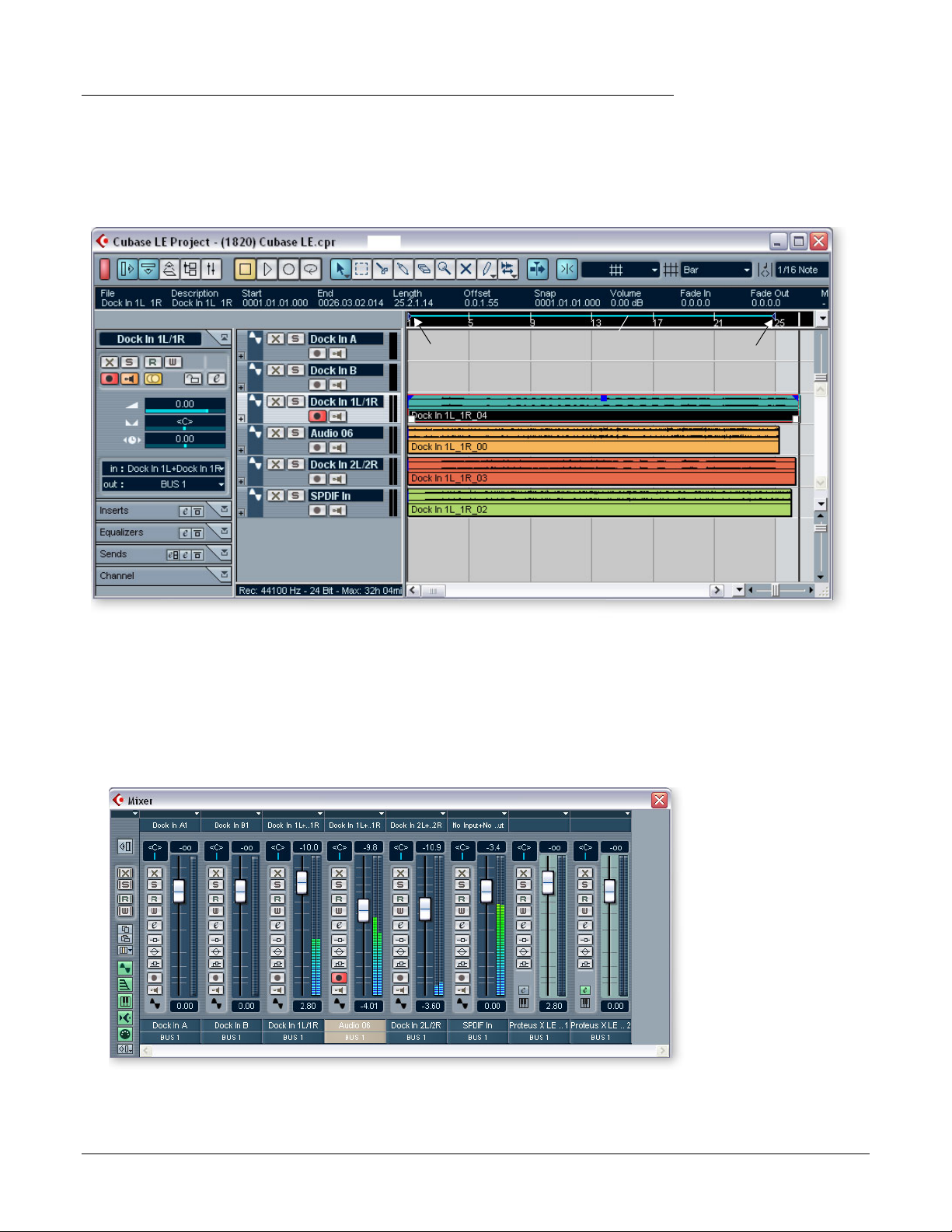
Tutoriales
Steinberg Cubase LE
3 - Exportación de remezcla audio a stereo
En algún momento querrá remezclar su proyecto multipistas a stereo. El Cubase LE
tiene una función especial (Audio Mixdown) que simplifica mucho esta tarea. La
ventana de proyecto del Cubase LE de abajo le muestra una pequeña canción con 4
pistas stereo grabadas.
Arrastre desde
aquí…
Arrastre el localizador derecho (pequeño triángulo azul) a la derecha. Siga
1.
arrastrándolo hasta que la barra localizadora azul englobe toda la canción o la
sección que quiera remezclar. Vea el gráfico anterior.
Mezclado de su canción
2.
En la ventana de proyecto de Cubase LE, elija Mixer en el menú Devices (o pulse
F3). Aparecerá entonces el mezclador de pistas de Cubase LE.
Localizador
…hasta
aquí
3. Reproduzca su canción y use los faders para ajustar los niveles de cada parte. (Nota:
Estos movimientos pueden ser automatizados en Cubase LE. Vea los detalles en la
documentación online).
10 Creative Professional
Page 11
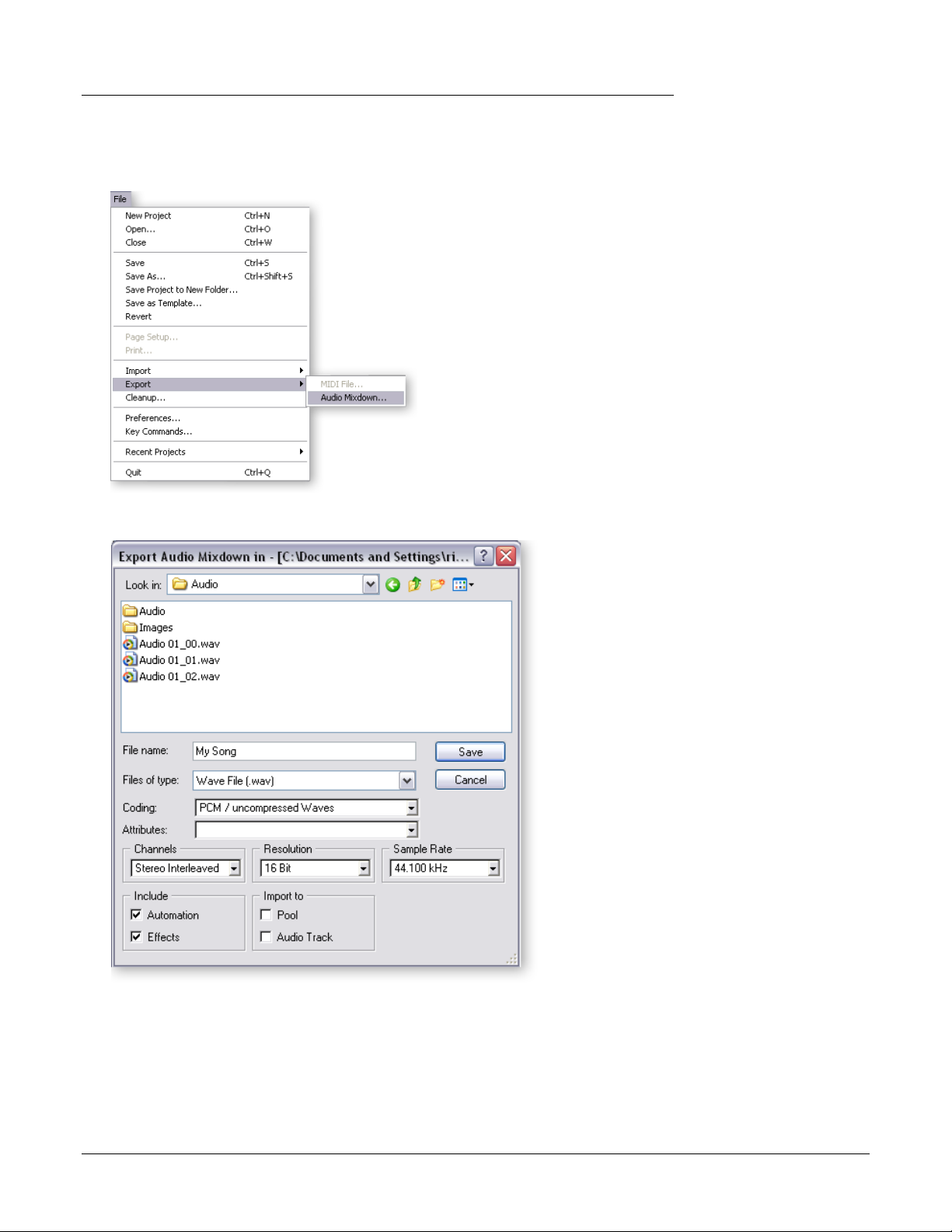
Exportación de audio
4. En la ventana de proyecto de Cubase LE, elija Export en el menú File y escoja la
opción Audio Mixdown.
Tutoriales
Steinberg Cubase LE
5. Aparecerá la pantalla siguiente. Allí, escoja primero una ubicación para su fichero.
6. Elija después el tipo de fichero. Cubase LE puede realizar exportaciones como:
WAVE (.wav), AIFF (.aif), MPEG Layer 3 (.mp3), RealAudio G2 (.rm) o Windows
Media Audio (.wma).
WAVE es una buena opción para un fichero master dado que es un formato sin
compresión. “Stereo Interleaved” crea un único archivo stereo.
7. Elja la frecuencia de muestreo y resolución de bits que quiera.
8. Pulse Save para procesar su remezcla audio.
Sistema audio digital E-MU 1212m/1820/1820m PCI 11
Page 12
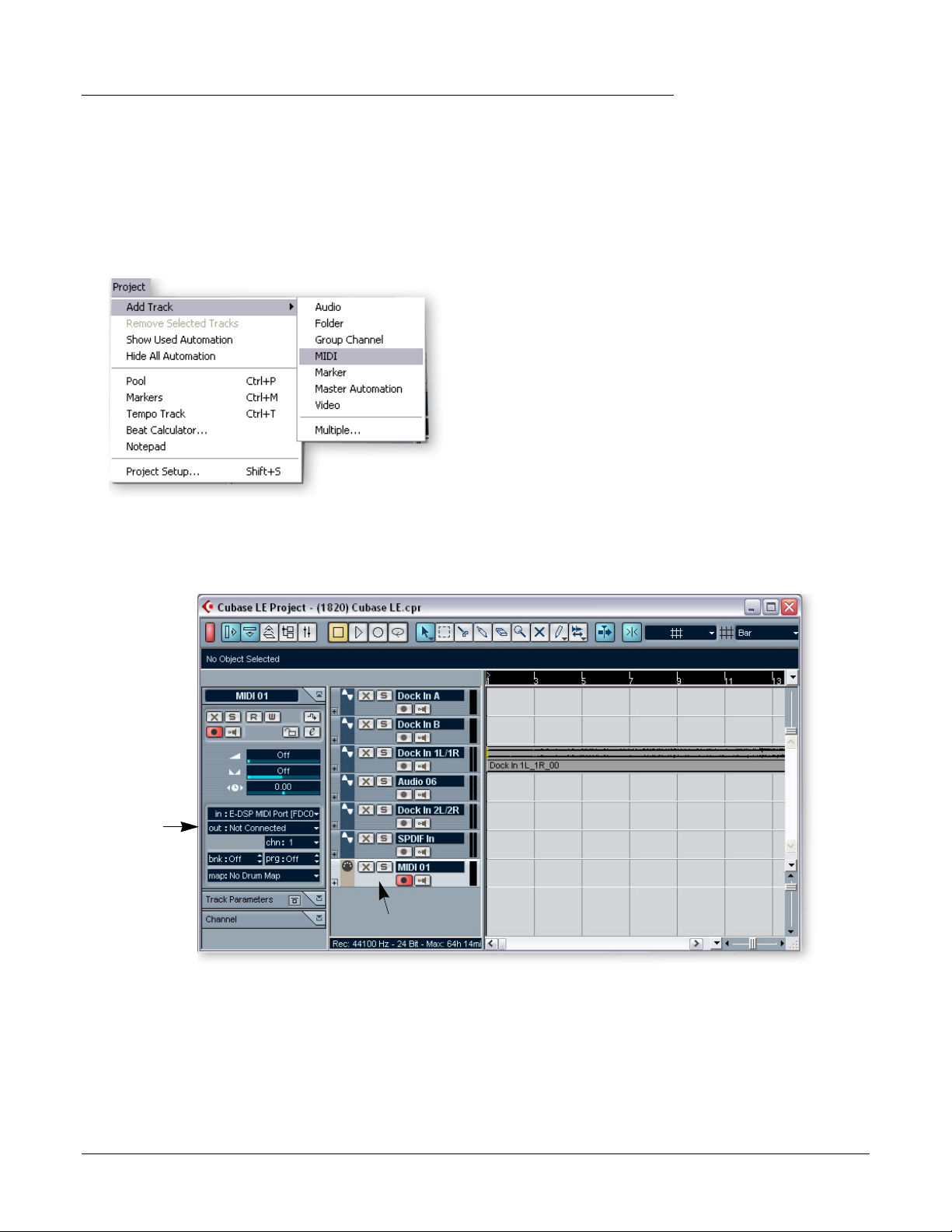
Tutoriales
Steinberg Cubase LE
4 - Ejecución del Proteus X LE VSTi desde Cubase LE
Estas instrucciones le enseñan cómo iniciar el Proteus X LE desde dentro del Cubase LE. Si
tiene un teclado MIDI, debería conectarlo ahora usando los diagramas de configuración y
las instrucciones que vienen con su Sistema audio digital E-MU. Sin un teclado, solo podrá
reproducir una nota a la vez usando el mini teclado del Proteus X LE.
1. Desde la ventana de proyecto de Cubase LE, elija Add Track en el menú Project y
escoja allí la opción MIDI Track.
E Estas instrucciones
también son aplicables al
Proteus X o Emulator X.
2. La ventana de proyecto de Cubase debería tener ahora un aspecto como este con
una pista MIDI.
Elija
ProteusXLE
MIDI Track
Area de inspección
3. Haga clic en el menú desplegable Devices y elija VST Instruments (o pulse F11).
12 Creative Professional
Page 13
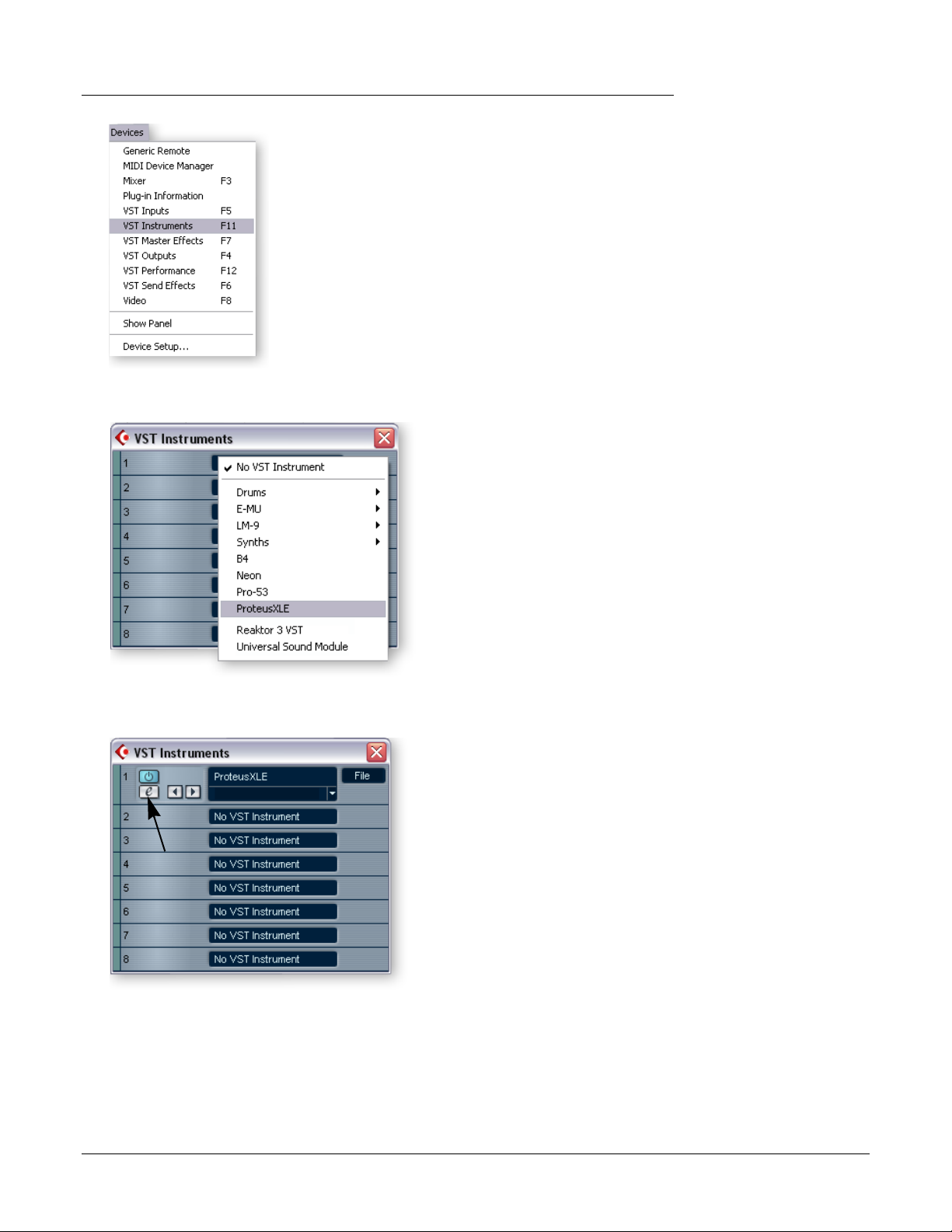
4. Aparecerá la ventana de instrumentos VST. Elija allí ProteusXLE.
Tutoriales
Steinberg Cubase LE
5. La ventana de instrumentos VST pasará a tener este aspecto.
Edit Button
6. Eche un vistazo a la zona de Inspección en el lado izquierdo de la ventana de
proyecto de Cubase LE (diagrama de la página siguiente). La entrada a la pista MIDI
está conectada al puerto E-DSP MIDI, pero la salida todavía no está conectada a
nada. Haga clic en la salida y elija ProteusXLE. Ahora ya estamos listos para
reproducir los datos.
f Consejo: Al contrario
que otros VSTi’s, el
Proteus X LE es
multitímbrico y capaz de
reproducir hasta 16
canales MIDI a la vez.
Es mucho mejor de cara
a la eficacia de la CPU
tener varios canales MIDI
ejecutándose en un solo
Proteus X LE, que tener
varios instrumentos VSTi’s
ejecutándose juntos.
Sistema audio digital E-MU 1212m/1820/1820m PCI 13
Page 14
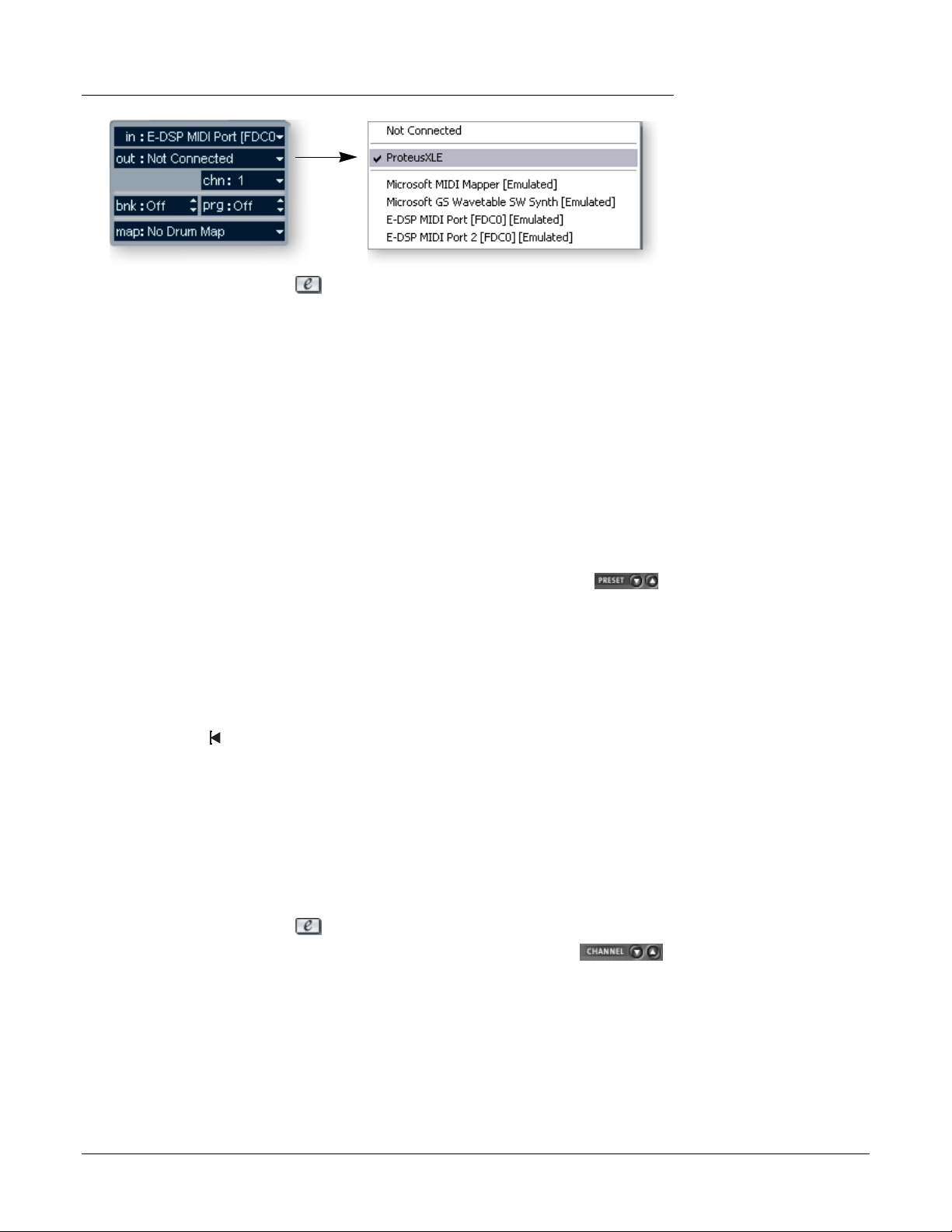
Tutoriales
Steinberg Cubase LE
7. Haga clic en el botón Edit de la ventana VST Instruments para abrir el
Proteus X LE. También puede hacer clic en el botón Edit del Inspector de pista para
abrir el Proteus X LE.
Carga del Proteus X Composer Bank
8. El Proteus X LE está ahora en marcha, pero tiene que cargar un banco de sonidos.
9. Elija Open en el menú File del Proteus X LE. Localice y cargue el banco Composer del
Proteus X, que está ubicado aquí: (“Archivos de programa/Creative Professional/E-MU
Sound Central”) El banco tardará unos segundos en ser cargado.
Reproducción del Proteus X Composer Bank
10. Haga clic en el mini teclado de la parte inferior de la ventana. Ahora debería escuchar
algún sonido. Si no es así, cierre el Cubase LE y compruebe que tiene la sesión Product
Default del PatchMix DSP cargada. Cierre después y reinicie el Cubase LE.
11. Toque su teclado MIDI (si tiene uno conectado) y compruebe que reproduce notas
en el Proteus X LE.
12. Cambie el preset usando las teclas de aumento/disminución de preset.
13. Pruebe durante un rato los distintos sonidos y no tema perder nada. Nada de lo que
haga quedará como permanente hasta que grabe el banco, así que, diviértase.
Para grabar una pista MIDI
14. Simplemente pulse Record en la zona de control de transporte de Cubase LE y
comience a tocar.
15. Pulse Stop cuando haya terminado de grabar la primera pista y pulse el botón de
Vuelta a cero .
16. Pulse Play en la zona de transporte de Cubase para reproducir su pista.
Para grabar una pista MIDI en otro canal MIDI
El Proteus X LE VSTi puede reproducir hasta 16 pistas MIDI a la vez. Es mejor usar varios
canales en un solo VSTi que usar varios VSTi con un canal en cada uno.
17. Elija Add Track en el menú Project y escoja la opción MIDI Track. Observe que el
número de canal en la sección Inspector estará ajustado ahora a chn:2.
18. Elija Proteus XLE como destino de Salida en la sección del inspector.
19. Haga clic en el botón Edit del Inspector de pista para abrir el Proteus X.
20.
Elija el canal MIDI 2 usando las teclas de aumento/disminución de canal .
21. Elija un Preset en el canal 2. Coloque el cursor en el campo del número de preset y use
las teclas de flecha arriba/abajo del teclado de su ordenador para desplazarse por la lista.
22. Cuando esté listo, pulse Record en la zona de control de transporte de Cubase LE y
comience a tocar.
23. Pulse Stop cuando haya terminado la grabación, después RTZ (vuelta a cero) y
finalmente Play. El Proteus X LE reproducirá ahora todos los canales MIDI.
f Hay varias formas de
elegir presets. Vea el
manual de instrucciones
del Proteus X LE para más
detalles.
A su aire
El Cubase LE incluye una excelente documentación online y ficheros de ayuda. Tómese un
tiempo para aprender todas las funciones de este potente programa y, sobre todo, disfrute.
14 Creative Professional
Page 15

Steinberg WaveLab Lite
El Steinberg Wavelab Lite es un grabador audio digital stereo y editor muy sencillo de
usar. Puede usarlo para grabar y editar audio desde el Sistema audio digital o importar
pistas desde CDs. El audio grabado en el WaveLab puede ser almacenado en formatos
WAVE o AIFF.
En este tutorial aprenderá cómo usar los drivers WDM (E-DSP WAVE) para transferir
audio digital entre el Sistema audio digital y el Wavelab Lite. Este WDM da buenos
resultados para grabaciones stereo, si bien el ASIO es la mejor opción para una
grabación multipistas con baja latencia.
Una vez que haya terminado con este tutorial le aconsejamos que lea el manual en pdf
del WaveLab Lite para conocer todas las posibilidades de este potente programa.
1 - Configuración del WaveLab Lite
Siga cuidadosamente estas instrucciones para asegurarse de que el Wavelab Lite
funcione sin problemas desde el principio. El WaveLab Lite memorizará estos ajustes,
por lo que solo tendrá que hacerlos una vez.
1. Abra el Wavelab Lite desde el menú de inicio o haciendo doble clic sobre su icono
en el escritorio.
2. Elija Preferences… en el menú Options. Aparecerá la ventana de preferencias.
3. Elija la pestaña Audio Card para que pueda ver la pantalla siguiente.
Tutoriales
Steinberg WaveLab Lite
4. En los recuadros de selección Playback y Recording, elija la opción E-DSP Wave.
5. Guarde sus ajustes y cierre la ventana Preferences haciendo clic en OK.
Sistema audio digital E-MU 1212m/1820/1820m PCI 15
Page 16

Tutoriales
Steinberg WaveLab Lite
2 - Activación del envío WAVE del PatchMix
El WaveLab Lite se interconecta con el PatchMix DSP usando audio WAVE en lugar de
ASIO. Hemos incluido un envío WAVE en la sesión Product Default del PatchMix. Solo
tiene que activarlo. Esta es la configuración que tendrá que usar con cualquier
aplicación que use WAVE en lugar de ASIO.
Apertura del PatchMix
1. Haga clic una vez en el icono E-MU de la bandeja de sistema de Windows.
Aparecerá la ventana del mezclador PatchMix DSP.
2. Asegúrese de que esté cargada la sesión Product Default. Puede reconocer esta
sesión fácilmente por la presencia de DOS envíos en la sección Aux 1 (recuadro
amarillo de abajo).
• Si esta sesión NO está seleccionada, haga clic una vez en el botón Open Session y
elija la opción “Product Default” de entre la lista.
f La pantalla de TV le
muestra los detalles de la
inserción sobre la que
haya hecho clic. En el
ejemplo de la izquierda,
el envío de inserción
resaltado en amarillo es el
que aparece en la
pantalla de TV.
Envío de audio al PatchMix
3. Conecte su fuente audio a cualquier entrada mono o stereo del Sistema de audio
digital. Compruebe que tiene actividad en el medidor de ese canal.
Aumento de la cantidad de Aux Send 1
4. Aumente la cantidad del envío auxiliar 1 en el canal de entrada que esté usando.
En la pantalla de arriba, la señal procede de las entradas Dock 1L/1R, y la cantidad
de Aux 1 está al máximo (0.0dB), tal como le indica la flecha.
5. Observe el envío resaltado en amarrillo arriba. La pantalla de TV le indica que esto
tiene que ser un envío WAVE. Al subir la cantidad Aux 1, rutará la señal al bus Aux 1
y por tanto dará salida al envío WAVE.
16 Creative Professional
Page 17

Uso de las entradas mono como un par stereo
6. Observe que los canales de entrada mono están colocados totalmente a la izquierda
y derecha en el panorama. Hemos hecho esto para que estas entradas mono puedan
ser usadas como un par stereo. Los dos canales mono serán combinados en una
señal stereo en el bus Aux.
7. Si quiere usar las dos entradas mono como un par stereo, simplemente suba los
envíos aux 1 de ambos canales mono. (Para grabar en mono, suba solo un canal).
3 - Grabación
1. Haga clic en el botón rojo Record de los
controles de transporte del WaveLab Lite.
Aparecerá entonces la ventana de
grabación de abajo.
2. Debería ver actividad en estos medidores
cuando su señal de entrada esté pasando al Sistema de audio digital.
Tutoriales
Steinberg WaveLab Lite
Haga clic aquí para:
Propiedades de
formato de fichero
audio
3. Haga clic en la barra para abrir las propiedades de formato de fichero audio.
Aparecerá entonces el recuadro de diálogo siguiente.
4. Ajuste las propiedades de grabación como quiera y haga clic en OK.
Sistema audio digital E-MU 1212m/1820/1820m PCI 17
Page 18

Tutoriales
Steinberg WaveLab Lite
Nota importante acerca del uso del WDM
Cuando esté usando aplicaciones WAVE, evite el que haya frecuencias de muestreo
desajustadas. La frecuencia de muestreo de su aplicación DEBE coincidir con la del
Sistema de audio digital. Si los drivers WDM de Windows detectan distintas frecuencias
de muestreo, realizarán de forma automática una conversión de la frecuencia para
corregir ese desajuste. Puede que no observe ninguna diferencia, pero eso tampoco
ayudará a conseguir la mejor calidad audio posible.
Grabación
5. Haga clic en el botón rojo Record del recuadro de diálogo de grabación. La
grabación comenzará.
6. Haga clic en el botón Stop para detener la grabación. Aparecerá una nueva ventana
sin título con su grabación.
¿Normalización?
7. Mucha gente normalizará la grabación en este momento. La normalización
aumenta la ganancia hasta que el pico más potente alcanza un nivel prefijado
(habitualmente 0 dB). Puede encontrar la normalización dentro del menú Process.
(Primero deberá elegir la región audio a tratar).
Almacenamiento de su fichero audio
8. Elija la opción Save As… en el menú de archivo (File). El recuadro de diálogo Save
le permite almacenar los datos tanto en formato WAVE (.wav) como en AIFF (.aif,
.aiff, .snd). Normalmente escogerá la opción WAVE.
9. Asigne un nombre a su nuevo fichero y haga clic en Save.
18 Creative Professional
Page 19

Cakewalk Sonar LE
El Sonar LE es una herramienta profesional para la composición de sonido y música en
su ordenador. El Sonar acepta los formatos audio Wave, AIFF, ASIO, MP3, ondas
ACIDizadas, WMA y otros.
El siguiente tutorial paso-a-paso ha sido diseñado para hacer que pueda grabar con el
Sonar LE. Una vez que haya terminado con este tutorial le recomendamos que lea el
manual en pdf del Sonar LE para conocer todas las funciones que le ofrece.
Hemos incluido una sesión especial del PatchMix DSP, así como un proyecto de
grabación Sonar LE para su uso con este tutorial.
Tutoriales
Cakewalk Sonar LE
1 - Configuración del Sonar LE
Siga cuidadosamente estas instrucciones para asegurarse de que el Sonar LE funcione sin
problemas desde el principio. El Sonar LE memoriza estos valores, por lo que solo
deberá realizar esto una vez.
Configuración de las opciones audio
1. Escoja la sesión (1820) Sonar LE o (1212) Sonar LE en el menú Inicio ->
Programas. La ruta es: (Archivos de programa\Creative Professional\E-MU
PatchMix DSP\VST\Recording Templates). El Sonar LE arrancará y cargar el
proyecto.
2. Elija Audio… en el menú Options. Aparecerá el siguiente recuadro de diálogo.
1. Haga clic en la
pestaña
Advanced para
acceder a la
ventana siguiente.
2. Ajuste el
modo de
driver a
ASIO.
E Nota: ANTES de
poner en marcha el Sonar
LE deberá cargar una
sesión del PatchMix que
contenga envíos y
retornos ASIO.
3. Ajuste la
Latencia de
buffer ASIO.
3. Ajuste la Configuración audio tal como le mostramos arriba. Elija E-MU ASIO.
4. En la sección General del recuadro de diálogo, elija ASIO Panel. Aparecerá la
ventana de diálogo de la derecha.
5. Ajuste el valor de ASIO Buffer Latency a 10 ms o menos. Un ajuste de latencia bajo
es importante para asegurar un tiempo de respuesta MIDI rápido y para reducir al
mínimo el retardo en la monitorización a través del Sonar. Haga clic en OK.
6. Cierre la ventana Audio Options pulsando en OK.
Nota: Si el programa Sonar LE se bloquea por cualquier motivo, le recomendamos que
reinicie todo el ordenador.
Sistema audio digital E-MU 1212m/1820/1820m PCI 19
Page 20

Tutoriales
Cakewalk Sonar LE
Configuración de las opciones MIDI
7. Elija MIDI Devices… en el menú Options. Aparecerá entonces la pantalla siguiente.
8. Elija los puertos E-DSP MIDI para las entradas y salidas y haga clic después en OK
para cerrar la ventana.
9.
Bueno, pues eso es todo. Cierre el Sonar LE haciendo clic en el botón .
(Haga esto incluso aunque vaya a seguir con los tutoriales).
E Para ajustar la
ubicación de sus ficheros
audio:
1. Elija Global… en el
menú de opciones y
después 2. Elija Audio
Data.
20 Creative Professional
Page 21

2 - Grabación multipistas básica
En este tutorial, vamos a asumir que está usando una única entrada o un par de ellas.
Para procesos de grabación más avanzados, consulte el manual del Sonar LE.
Selección de la plantilla de grabación del Sonar LE
1. Escoja el (1820) Sonar LE o (1212) Sonar LE desde el menú Inicio -> Programas.
La ruta es: (Ficheros de programa\Creative Professional\E-MU PatchMix
DSP\VST\Recording Templates). El Sonar LE se ejecutará y cargará el proyecto.
2. Aparecerá la ventana de proyecto del Sonar LE que le mostramos abajo. En ella verá
cinco pistas vacías listas para su grabación. Cada pista ya está conectada a una
entrada o par de ellas en el PatchMix.
3. Haga clic repetidamente en el botón de Zoom vertical para ampliar las pistas
hasta que queden como en la ventana de proyecto siguiente.
4. Elija la pista que se corresponda con la entrada que queira usar en el Sistema de
audio digital haciendo clic sobre ella. Observe que la cabecera de la pista elegida
queda resaltada en cuanto la elige. En el ejemplo de abajo estamos usando la Pista
3, que recibe su señal de las entradas de línea 1L/1R.
5. Cambie el ajuste de entrada si quiere usar las entradas de línea para grabar en
mono. Haga clic en el pequeño triángulo que está en el lado derecho del
recuadro Input de pista para ver el listado de todas las entradas PatchMix DSP.
Tutoriales
Cakewalk Sonar LE
La ventana de proyecto de Sonar
Activación para la
grabación de pista
Medidores de
entrada de pista
Entrada
Salida
(Master dirigido a ASIO 31/32)
Haga clic en el zoom vertical para ampliar las pistas.
Sistema audio digital E-MU 1212m/1820/1820m PCI 21
Page 22

Tutoriales
Cakewalk Sonar LE
6. Pulse el botón de activación para la grabación de pista de la pista que quiera
usar. La pista pasará a tener un color rojo pálido para indicar que está preparada
para la grabación. Ahora debería ver actividad en el medidor de entrada de pista en
cuanto pasase una señal al Sistema de audio digital.
• Si no detecta ninguna activadad de los medidores en la pista, pruebe a activar para
la grabación el resto de pistas y observe si alguno de los otros medidores se mueve
(puede que haya activado para la grabación la pista equivocada). Si sigue sin ver
ninguna activadad, abra el PatchMix DSP para comprobar si hay actividad del
medidor en el canal de entrada. Después, asegúrese de que el canal de entrada del
PatchMix coincida con la pista de entrada del Sonar LE.
7.
Si su señal de entrada es demasiado débil o demasiado potente, ajuste su fuente de
entrada. Si aun así no puede conseguir un nivel correcto, abra el PatchMix DSP, vaya
a Session Settings y haga clic en I/O.
Grabación de una pista
8. Pulse Record en la sección de control de transporte del Sonar LE y ponga en marcha
la interpretación.
f Consejo: Ajustes E/S:
Entrada demasiado
potente: Use +4
Entrada muy débil: Use el
valor -10
Stop
Vuelta a cero
9. Pulse Stop cuando haya terminado de grabar la primera pista.
10. Pulse el botón de Retorno a cero en la sección de transporte de Sonar.
11. Pulse Play en la sección de transporte del Sonar LE para que se reproduzca la pista. El
Record
Play
audio del Sonar volverá al PatchMix en la banda de salida ASIO 31/32. (Vea y mire).
12. Si quiere eliminar la pista y volver a empezar, haga clic derecho sobre la pantalla
de forma de onda de la pista y escoja Delete.
Grabación de otra pista
13. Pulse el botón de Retorno a cero en la sección de transporte de Sonar.
14. Añada otra pista eligiendo Audio Track en el menú Insert. Será añadida una nueva
pista audio en la parte inferior de la lista.
15. La nueva pista es muy estrecha porque está “minimizada”. Haga clic en el icono de
Restauración de tamaño de banda para hacer
visibles los parámetros de pista.
16. Ahora debe conectar una entrada a la pista.
Haga clic en el pequeño triángulo del lado derecho del recuadro Input de pista.
(Si quiere grabar varias pistas a la vez, simplemente active para la grabación cada
una de las pistas que quiera grabar).
17. De nuevo, ajuste la pista para que sea mono o stereo, y elija después el ruteo de
Entrada de pista. La entrada puede ser la misma que ya usó para la primera pista, o
puede elegir una entrada distinta.
Consejo importante: Una forma rápida de grabar pistas adicionales usando la
misma entrada es sencillamente arrastrar la parte (región audio) que acaba de grabar
arriba o abajo a otra pista en la ventana de proyecto del Sonar, y después simplemente
pulsar Record. (Escoja “Slide Over Old to Make Room” cuando aparezca eso en las
opciones de arrastrar y soltar).
22 Creative Professional
Page 23

Almacenamiento de su proyecto
18. Elija Save As… en el menú de archivo (File) del Sonar LE para almacenar su
proyecto. Escoja un nombre y una ubicación que le permitan localizar
posteriormente el proyecto con facilidad.
El diagrama siguiente le ayudará a visualizar la ruta de señal.
Diagrama de bloques de ruta de grabación
Tutoriales
Cakewalk Sonar LE
Entrada micro
Monitor
o línea
Banda
Hardware
sistema
de audio
digital
Sonar LE
Drivers
entrada
(Options,
Audio)
salida ASIO
PatchMix
31/32
Mezcla
principal
PatchMix
Banda de
entrada
PatchMix
Pista
Hardware
sistema
Envío
ASIO
Banda
master
ASIO
de audio
digital
31/32
Monitores
Mezcla principal
PatchMix
Para grabar en el Sonar LE, ebe tener una sesión del PatchMix que contenga estos 4
componentes básicos:
a) una banda de entrada física para su fuente de señal de entrada
b) un envío desde esa banda a una entrada ASIO de forma que el Sonar LE pueda
recibir su entrada
c) una banda de salida ASIO para que el Sonar LE de salida a la señal audio a
través del PatchMix
d) una salida asignada a cualquier salida física (a sus monitores)
Sistema audio digital E-MU 1212m/1820/1820m PCI 23
Page 24

Tutoriales
Cakewalk Sonar LE
3 - Exportación de audio a stereo
En algún momento querrá remezclar su proyecto multipistas a stereo. El Sonar LE tiene una
función especial (Export Audio) que simplifica ese proceso. La ventana de proyecto del
Sonar LE que puede ver abajo le muestra una pequeña canción con 3 pistas stereo grabadas.
Mezclado de su canción
1. Desde la ventana de poryecto del Sonar LE, elija Console en el menú View (o pulse
Alt+3). Aparecerá entonces el mezclador de pista del Sonar LE.
24 Creative Professional
Page 25

Tutoriales
Cakewalk Sonar LE
2.
Reproduzca su canción y use los faders para ajustar los niveles de cada parte. (Nota:
Estos movimientos pueden ser automatizados en el Sonar LE. Vea el manual pdf del Sonar
LE para más detalles).
Exportación de audio
3. Desde la ventana de proyecto del Sonar LE, elija Export en el menú File y después
escoja la opción Audio.
4. Aparecerá la ventana siguiente. Primero elija allí una ubicación para su fichero.
f Para volver a la
pantalla de pista, elija
“Track” en el menú
Window.
5. Elija después el tipo de fichero. RIFF Wave o Broadcast Wave son buenas opciones
para un fichero master dado que pueden ser leídos por la mayor parte de los
programas audio.
6. Elija la frecuencia de muestreo, formato de canal y profundidad de bits que quiera.
7. Pulse Export para procesar su remezcla audio.
Sistema audio digital E-MU 1212m/1820/1820m PCI 25
Page 26

Tutoriales
Cakewalk Sonar LE
4 - Funcionamiento del Proteus X LE VSTi desde Sonar LE
Aquí le explicamos cómo usar el Proteus X LE desde dentro del Sonar LE. Si tiene un
teclado MIDI,debería conectarlo ahora usando los diagramas de conexión y las
instrucciones que vienen junto con su Sistema de audio digital E-MU. Sin un teclado,
solo podrá reproducir las notas de una en una usando el mini teclado del Proteus X LE.
Selección del instrumento virtual
1. Desde la ventana de proyecto del Sonar LE, elija Synth Rack en el menú View.
Aparecerá entonces la siguiente ventana.
Haga clic aquí
Importante: Si
instaló el Sonar ANTES
que el Proteus X LE,
tendrá que ejecutar el
Cakewalk VST Adapter
para que el Sonar pueda
usar el VSTi. (Inicio,
Programas, Cakewalk,
Cakewalk VST Adapter)
2. Haga clic en el símbolo + para añadir un instrumento. Siga la ruta que mostramos
arriba y elija Proteus X LE en la lista de instrumentos VST. Al hacerlo aparecerá el
siguiente recuadro de diálogo.
E Estas instrucciones
también son aplicables al
Proteus X o Emulator X.
3. Elija las opciones por defecto (MIDI Source Track y First Synth Output) tal como
puede ver arriba. Haga clic en OK para seguir. (Tardará unos segundos).
26 Creative Professional
Page 27

4. El Proteus X LE aparecerá después en el rack de sintetizadores y habrán sido
añadidas dos nuevas pistas en la parte inferior del listado de pistas. (Puede que
tenga que desplazarse por la pantalla para ver las nuevas pistas).
Nuevas pistas Proteus X LE
Salida audio del Proteus XLE
Entrada MIDI al Proteus XLE
Haga clic aquí para ver los
controles de la banda.
Creación de la conexión MIDI
5. Elija la pista de entrada MIDI de color azul haciendo clic sobre ella. La conexión de
entrada MIDI aparecerá en la banda vertical a la izquierda de las pistas MIDI.
Selección de
entrada MIDI
Tutoriales
Cakewalk Sonar LE
6. Elija E-DSP MIDI Port como la entrada MIDI y escoja MIDI Omni como le
mostramos a la derecha. La opción “MIDI Omni” le permite al Proteus X LE recibir
los 16 canales MIDI. (El Proteus X LE es “multitímbrico” y puede asignar un preset
diferente a cada uno de los 16 canales MIDI).
Abrir el Proteus X LE
7. Haga doble clic en el número (o en el nombre ProteusXLE) para abrir el editor
Proteus X LE.
Rack de sintetizador con el Proteus X LE
Haga doble clic aquí
para abrir el Proteus X LE
Sistema audio digital E-MU 1212m/1820/1820m PCI 27
Page 28

Tutoriales
Cakewalk Sonar LE
8. Aparecerá entonces la pantalla del editor Proteus X LE que puede ver abajo.
Carga del banco Composer del Proteus X
9. El Proteus X LE ya está funcionando, pero debe cargar ahora un banco de sonidos.
10. Elija Open en el menú File del Proteus X LE. Localice y cargue el banco Composer del
Proteus X Composer, ubicado aquí: (“Archivos de programa/Creative Professional/
E-MU Sound Central”). El banco tardará unos segundos en cargarse.
Reproducción del banco Composer del Proteus X Composer
11. Haga clic en el mini teclado de la parte inferior de la ventana. Al hacerlo debería
escuchar algún sonido. Si no, cierre el Sonar LE y compruebe que tiene cargada la
sesión Product Default del PatchMix DSP. Después, cierre y reinicie el Sonar LE.
12. Toque su teclado MIDI (si tiene uno conectado) y compruebe que reproduce datos
en el Proteus X LE.
13. Cambie el Preset usando las teclas de aumento/disminución de preset
14. Toque y pruebe sin preocuparse por que se pueda perder nada. Nada de lo que haga
será permanente hasta que no almacene el banco, o sea que disfrute.
28 Creative Professional
Page 29

Para grabar una pista MIDI
15. Minimice la ventana del Proteus X LE pulsando el botón de minimizar .
16. Active para la grabación la pista MIDI pulsando el botón Record de la pista. La
pista pasará a quedar de color rojo pálido para indicarle que está preparada para la
grabación.
17. Pulse Record en la sección de transporte del Sonar LE e inicie la interpretación.
18. Pulse Stop cuando haya terminado de grabar la primera pista y pulse el botón
Vuelta a cero .
19. Pulse Play en la sección de transporte del Sonar LE para reproducir su pista.
Para grabar una pista MIDI en otro canal MIDI
El Proteus X LE VSTi puede reproducir hasta 16 pistas MIDI a la vez. Es mejor usar varios
canales en un único instrumento VSTi que varios instrumentos VSTi con un canal cada
uno.
Tutoriales
Cakewalk Sonar LE
20. Elija MIDI Track en el menú Insert.
21. Elija E-DSP MIDI Port como la entrada MIDI para la nueva pista MIDI. Elija la
opción MIDI Omni cmo hizo antes.
22. Escoja Proteus XLE como el destino de salida (Output) para la pista.
23. Active de nuevo el Proteus X LE y elija el canal MIDI 2 usando las teclas de
aumento/disminución de canal .
24. Seleccione un Preset para el canal 2. Coloque el cursor en el campo del número de
preset y use las teclas de flecha arriba/abajo de su ordenador para desplazarse por la
lista.
25. Cuando esté listo, active para la grabación la pista, pulse Record en la sección de
transporte del Sonar LE e inicie la interpretación.
26. Pulse Stop cuando haya terminado la grabación, después RTZ (vuelta a cero) y
después Play. El Proteus X LE reproducirá ahora ambos canales MIDI.
A su aire
Ahora que ya tiene una idea de lo que pueda hacer el Proteus X LE, le recomendamos
que lea el manual de instrucciones en formato pdf del Proteus X LE para aprender más
acerca de lo que puede hacer este excepcional instrumento.
El Sonar LE incluye también documentos online de gran utilidad y ficheros de ayuda
que le guiarán por las distintas funciones de este potente programa.
f Hay varias formas de
elegir presets. Consulte el
manual de instrucciones
del Proteus X LE para más
detalles.
Sistema audio digital E-MU 1212m/1820/1820m PCI 29
Page 30

Tutoriales
Ableton Live Lite 4 para E-MU
Ableton Live Lite 4 para E-MU
El Ableton Live Lite 4 es una innovadora herramienta de composición e interpretación.
Este programa combina grabación digital, instrumentos virtuales y efectos digitales con
un original diseño de interface que a muchas personal les resulta más intuitivo y
sencillo que el de los diseños tradicionales.
Los siguientes tutoriales paso-a-paso han sido diseñados para hacer que pueda empezar
a grabar lo antes posible. Una vez que termine con este tutorial le recomendamos que
siga las excelentes lecciones interactivas que se incluyen con el Ableton Live y lea el
manual de referencia en pdf de este programa para aprender más acerca de él.
1 - Ajustes de las preferencias
Siga estas instrucciones con atención para asegurarse de que el Ableton Live Lite 4
funcione sin problemas desde el principio. Este programa memoriza los ajustes que
haga, por lo que solo tendrá que realizar este proceso una vez.
1. Abra el Ableton Live Lite 4 desde el menú de inicio o haciendo doble clic sobre el
icono del escritorio.
2. Elija Preferences… en el menú Options. Aparecerá la pantalla siguiente.
3. En la sección Driver Type del recuadro, elija ASIO.
4. En la sección Audio Device, elija E-MU ASIO.
5. Haga clic en el botón Hardware Setup. Aparecerá la ventana de la derecha.
6. Ajuste el valor de ASIO Buffer Latency a 10 ms o menos. Es importante un valor
bajo de latencia para asegurar un tiempo de respuesta MIDI rápido y para
minimizar el retardo en la monitorización. Haga clic en OK.
Ajuste de la configuración de canal
7. La Configuración de salida ya está seleccionada y no necesita cambiarla.
8. Haga clic en el botón Input Configuration de las preferencias audio. Aparecerá
entonces el recuadro de diálogo que puede ver en la página siguiente.
30 Creative Professional
Page 31

Tutoriales
Ableton Live Lite 4 para E-MU
9.
Elija los canales ASIO que vaya a usar para introducir audio en el programa. Estos
números se corresponden a las inserciones de envío ASIO en el PatchMix DSP. Por
ejemplo, elija una entrada stereo o mono en el PatchMix DSP y haga clic después en
el ENVIO de esa banda. Los canales ASIO serán visualizados en la pantalla de TV.
10. Una vez que haya hecho sus selecciones, haga clic en OK para cerrar la ventana.
Configuración de los plug-ins
Los pasos siguientes permiten al Ableton Live Lite 4 localizar los plug-ins Proteus X LE y
PatchMix DSP VST.
11. Haga clic en la pestaña Plug-ins del recuadro de diálogo de preferencias. Aparecerá
la pantalla siguiente.
E Nota: Solo puede
elegir dos canales de
entrada en esta versión
especial del Ableton Live.
Locate:
12. Pulse el botón Browse y localice después los plugins VST que están ubicados en la
Steinberg\VSTplugins
carpeta Steinberg.
13. Una vez que haya elegido la carpeta VST plug-ins, pulse en OK. (Es posible que
tenga que esperar unos segundos mientas el Ableton localiza los plug-ins).
Sistema audio digital E-MU 1212m/1820/1820m PCI 31
Page 32

Tutoriales
Ableton Live Lite 4 para E-MU
Configuración de los parámetros MIDI
14. Haga clic en la pestaña MIDI/Sync de la ventana de preferencias. Aparecerá
entonces la ventana MIDI.
Elija E-DSP MIDI
Port para usar
un teclado MIDI.
Elija E-MU
MIDI-USB si
tiene una
placa E-MU X
conectada.
E El Live activa por
defecto cada una de las
entradas MIDI
15. Elija uno de los Puertos E-DSP MIDI si quiere conectar un teclado MIDI.
16. Escoja la opción E-MU-USB Device si tiene una tarjeta E-MU X.
Configuración de los parámetros de miscelánea
17. Haga clic en la pestaña Misc de la ventana de preferencias. Aparecerá esta ventana.
Elija Wav
Elija 24 bits
Escoja un editor de
muestreos p.e. WaveLab Lite.
18. Elija Wav como tipo de fichero, en la sección Audio Recording de la ventana.
19. Ajuste 24 como profundidad de bits en la misma sección de la ventana.
20. Escoja su editor de muestreos preferido para asociarlo al Ableton Live Lite 4 para la
edición de bucles. Escoja WaveLab Lite si no tiene otro editor de ondas.
21. Cierre el recuadro de preferencias haciendo clic en el recuadro de cierre .
32 Creative Professional
Page 33

2 - Manejo de Proteus X LE VSTi en Ableton Live Lite 4
Tutoriales
Ableton Live Lite 4 para E-MU
Estas instrucciones le explican cómo usar el Proteus X LE desde el Ableton Live Lite 4.
Uno de los puntos fuertes del Ableton Live es lo fácil que resulta en él combinar audio
pregrabado y clips MIDI en formas nuevas y excitantes. En este tutorial, aprenderá cómo
usar un teclado MIDI o los excelentes bucles MIDI pregrabados que vienen con el
Ableton Live Lite 4 para controlar el Proteus X LE.
Selección de los instrumentos virtuales
1. Si empezó con el Tutorial 1- Ajuste de las Preferencias, debería tener un nuevo set
abierto con dos pistas audio y dos pistas MIDI como el que le mostramos aquí
abajo. (Si tiene otro distinto, elija New Live Set (Ctrl+N) en el menú File).
3. Suéltelo aquí
1. Haga
clic aquí
para abrir
los plug-ins
2. Arrastre
Proteus X LE
E Estas instrucciones
también son aplicables al
Proteus X o Emulator X.
2. Haga clic en el botón de buscador de dispositivos plug-in en la parte izquierda
de la pantalla. Aparecerá un listado de los plug-ins Ableton.
3. Elija Proteus X LE en el listado de plug-ins y arrástrelo sobre la cabecera de la
pista MIDI como le mostramos arriba. Espere un par de segundo y verá que el
Proteus X LE VSTi aparece en la zona de vista de pista MIDI bajo el mezclador.
Carga del banco Proteus X LE
4. Haga clic en el icono de llave inglesa del Proteus X LE
que está en la zona de vista de pista MIDI.
Sistema audio digital E-MU 1212m/1820/1820m PCI 33
Page 34

Tutoriales
Ableton Live Lite 4 para E-MU
5. Aparecerá la pantalla del editor Proteus X LE que puede ver aquí abajo.
Carga del banco Composer del Proteus X
6. El Proteus X LE ya está en marcha, pero debe cargar un banco de sonidos.
7. Elija Open en el menú File del Proteus X LE. Localice y cargue el banco Composer
del Proteus X, que se encuentar aquí: (“Archivos de programa/Creative Professional/
E-MU Sound Central”) El banco tardará unos segundos en cargarse.
Reproducción del banco Composer del Proteus X
8. Haga clic en el mini teclado de la parte inferior de la pantalla. Al hacerlo debería
escuchar algún sonido. Si no, cierre el Ableton Live Lite 4 y compruebe que tiene
cargada la sesión Product Default en el PatchMix DSP. Después cierre y reinicie el
Ableton Live Lite 4.
9. Cambie el preset usando las teclas de aumento/disminución de preset
10. Toque sin miedo—mueva mandos, cambie de preset... no se preocupe porque algo
se pueda perder. Nada será permanente hasta que Almacene el banco.
11. Cuando esté listo para seguir, elija el preset, P0004 A KuStq y después cierre el
editor Proteus X LE haciendo clic en el recuadro de cierre .
Reproducción de clips MIDI
12. Localice MIDI Loops by Keyfax en la sección Factory Content del buscador del
Ableton Live Lite 4.
13. Haga clic en la carpeta para que se abra. Verá dentro una serie de carpetas.
34 Creative Professional
Page 35

14. La primera de ellas, BRK_120 contiene un elegante riff de bajo. Abrala y abra después la
siguiente carpeta BRK-Bass.mid. Ahora verá un fichero MIDI llamado BRK-Bass.
15. Haga clic y arrastre BRK-Bass encima de uno de los clips de la banda MIDI 3 tal
como le mostramos abajo.
Stop
Tutoriales
Ableton Live Lite 4 para E-MU
Mostrar/ocultar sección entrada/salida
16. Haga clic ahora en el botón de arranque de clip (pequeño triángulo) en el clip
MIDI sobre el que acaba de realizar el arrastre. El bucle de bajo MIDI comenzará a
reproducir el preset de bajo en el Proteus X LE. Para detenerlo, pulse el botón Stop.
17. Busque algunos otros bucles MIDI y arrástrelos a otros espacios de la pista.
Consejo: mire en carpetas diferentes. Haga clic en los botones de arranque de clip
para cambiar entre los distintos clips.
Adición de otra pista MIDI
El Ableton Live Lite 4 permite dos pistas MIDI, así que vamos a reproducir un bucle y
sonido MIDI distinto en la pista MIDI 4.
18. Escoja un bucle MIDI distinto como House-Lead, (que encontrará en la carpeta
HOUSE-120) y arrástrelo a uno de los 4 espacios de clips MIDI.
19. Haga clic en el botón de Mostrar/ocultar sección entrada/salida que le
mostramos arriba. Ahora verá las opciones de entrada/salida en las bandas de pista.
20. En este momento, en el recuadro MIDI To verá “No Output”. Elija para él el valor 3-
MIDI. Ahora aparecerá otro recuadro llamado “Track In” debajo de 3-MIDI.
Sistema audio digital E-MU 1212m/1820/1820m PCI 35
Elija
3-MIDI
Page 36

Tutoriales
Ableton Live Lite 4 para E-MU
21. Haga clic en el recuadro Track In para ver un listado de canales MIDI.
22. Elija el canal MIDI 2 como le mostramos a la derecha.
23. Haga clic en el botón de arranque de clip en el clip MIDI 4 para hacer que
empiece. No oirá nada dado que todavía no ha asignado ningún preset al canal
MIDI 2 en el Proteus X LE.
Selección de un sonido para el canal MIDI 2
24. Haga clic en la cabecera 3 MIDI para visualizar el Proteus X LE VSTi. Después, haga
clic de nuevo en el icono de llave inglesa (en la vista de pista MIDI) para abrir el
Proteus X LE.
25. Elija el canal MIDI 2 usando las teclas de aumento/disminución de canal .
26. Elija un preset en el canal 2. Coloque el cursor en el campo del número de preset y
use las teclas de flecha arriba/abajo del teclado de su ordenador para desplazarse
por la lista.
• Nota: Existen distintas formas de elegir los presets. Vea el manual de instrucciones
del Proteus X LE para más detalles.
27. Ahora ya debería escuchar el sonido. Si no, asegúrese de que ambos clips estén en
marcha (triángulo verde). Cada clip reproduce un preset distinto.
Adición de clips MIDI
28. Coloque unos cuantos clips MIDI más en los espacios de canales MIDI.
Reprodúzcalos con los botones de arranque de clip.
Cambio de preset
Aquí puede ver otra forma de cambiar el programa MIDI (preset para E-MU) sin tener
que ir al editor Proteus X LE.
29. Haga doble clic en uno de los clips MIDI que se esté reproduciendo. Aparecerá la
vista de clip en la parte inferior de la pantalla.
30. Elija Mostrar/ocultar recuadro de notas que está situado en la esquina
inferior izquierda de la vista de clip. Este recuadro de notas aparecerá en la sección
de la vista de clip.
31. Elija un número de programa. Escuchará el cambio de sonido en el Proteus X LE.
Siga eligiendo sonidos hasta que tenga el que quiera.
• Consejo: Use las teclas de flechas arriba/abajo para elegir los programas. Use
Sub-Bank para elegir presets con número superior al 128.
32. Como extra, el programa (sonido) que elija estará ahora asociado con el clip MIDI.
Siempre que elija este clip MIDI desde ahora, el sonido también será seleccionado.
33. Elija otro clip y asigne un número de programa diferente. Observe que el preset
cambia cuando va cambiando de un clip a otro.
Almacenamiento del set
34. Guarde su trabajo eligiendo Save Live Set As… en el menú File. La siguiente vez que
cargue ese set, el banco Proteus X LE será también cargado de forma automática.
E Los sonidos del
Proteus X LE sounds son
llamados presets o
programas. Los
programas del Ableton
Live están desfasados en
+1 con respecto a los del
Proteus X LE.
Elija
Preset
Configuración para la grabación de una pista MIDI
Ahora vamos a grabar una pista MIDI usando un teclado USB como el E-MU X Board o
un teclado MIDI exterior. Conecte ahora su teclado MIDI si no lo había hecho ya. Si va a
usar un teclado USB y no está todavía conectado, tendrá que salir del Ableton Live Lite
4, conecta el teclado USB y reiniciar el Ableton Live Lite 4 antes de continuar.
36 Creative Professional
Page 37

35. Puede usar la pista MIDI que configuró en el canal MIDI 2. Asegúrese de que haya al
a
b
c
d
e
f
menos un espacio vacío en la pista MIDI. (Elija un clip y pulse la tecla de retroceso
para eliminarlo).
36. Haga clic en el botón Mostrar/ocultar sección entrada/salida si no estaba ya
seleccionado.
Las opciones de entrada/salida aparecerán ahora en las bandas de pista.
37. Configure la pista MIDI tal como le mostramos a la derecha.
a. Elija el valor E-DSP MIDI para un teclado MIDI o USB Device si va a usar un
teclado USB.
b. Ajuste la entrada que vaya a escuchar al canal MIDI 2.
c. El monitor debe estar activado (por ahora).
d. Esto envía los datos MIDI a la pista 3 (que contiene el Proteus X LE).
e. Ajuste la salida al canal MIDI 2.
f. Active la grabación (rojo).
38. Configure su teclado para transmitir en el canal MIDI 2.
39. Toque en el teclado. Debería oir al Proteus X LE reproduciendo el último sonido
que eligió en el canal 2. Cambie el sonido si quiere. (Haga doble clic en la parte
superior de la pista 3 y después haga clic en el icono de llave inglesa de la barra de
título del dispositivo. Asegúrese de que está cambiando el sonido en el canal 2).
Tutoriales
Ableton Live Lite 4 para E-MU
Listos para la grabación
40. Inicie la reproducción de la línea de bajo de la pista MIDI 3 y ensaye tocando junto
con ella.
41. Opcional: Puede ajustar el valor de cuantización global para realizar una corrección en
el tiempo de su interpretación. Ajústelo a cualquier valor distinto a “None”.
Cuantización
42. Haga clic en cualquiera de los botones de grabación de clip MIDI para iniciar la
grabación.
43. Haga clic en el botón arranque de clip, el botón de parada de clip o en la barra
espaciadora para detener la grabación.
Por sí mismo
Ahora ya tiene una idea de los que puede hacer con el Proteus X LE y el Ableton Live Lite
4. ¡No se detenga solo en esto! Lea el manual en formato pdf del Proteus X LE para
aprender todas las posibilidades que le ofrece este excepcional instrumento.
El Ableton Live Lite 4 para E-MU incluye varios tutoriales de gran utilidad para que
pueda aprender más acerca de las características de esta innovadora aplicación musical.
Nota: Los “controles asignables X-Y” no son admitidos en esta versión del Proteus X LE.
Sistema audio digital E-MU 1212m/1820/1820m PCI 37
Page 38

Tutoriales
1. Entrada
exterior
2. Elija
entrada
3. Monitor
activado
Medidor
Ableton Live Lite 4 para E-MU
3 - Grabación de audio en el Ableton Live Lite 4
Estas instrucciones le explican cómo grabar sus propios bucles audio en el Ableton Live Lite 4.
Borrado de la pizarra
1. Escoja New Live Set (Ctrl+N) en el menú File del Ableton Live Lite 4.
Configuración del Ableton Live Lite 4
2. Haga clic en el botón Mostrar/ocultar sección de entrada/salida de la pág. 35.
En las bandas de pista aparecerán ahora las opciones de entrada/salida.
3. Configure la pista 1 Audio como le mostramos a la derecha, con Ext In, la entrada
ASIO seleccionada y el monitor en On.
4. Ahora debería ver actividad en el medidor y oir sonido al pasar una señal al
PatchMix DSP. Si no es así, puede que haya elegido unos canales de entrada
equivocados (punto 2 en el diagrama de la derecha).
Si sigue sin tener señal audio, compruebe si tiene actividad en el medidor del
PatchMix DSP y asegúrese que el envío ASIO en el PatchMix DSP coincida con la
selección de entrada del Ableton. (Las entradas del Ableton se eligen en el menú
Preferences. Vea “Ajuste de la configuración de canal” en pág. 30.
Listo para la grabación
5. Haga clic en el botón Record para activar la pista
para la grabación. Este botón de grabación y los
medidores del canal se iluminarán en rojo.
6. Cuando esté listo para la grabación, haga clic en el
círculo del clip en el que quiera grabar. La
grabación comenzará de forma inmediata. El
círculo se convertirá en un triángulo verde.
7. Para detener la grabación, pulse la barra
espaciadora y desactive el botón de espera de
grabación que esté en rojo.
8. Ajuste el monitor a Auto y haga clic en el triángulo
del clip para reproducir el audio grabado.
9. Si no está satisfecho con su grabación, elija el clip
y pulse el botón de retroceso para descartarlo.
10. Haga doble clic en el clip para visualizar los
parámetros de muestreo debajo del mezclador.
11. Si necesita editar su bucle, el Ableton pone a su
disposición una amplia variedad de herramientas
de edición. Vea el manual en pdf y los tutoriales.
12. Dependiendo de la precisión con la que haya
pulsado los botones de grabación y stop, puede
que tenga que retocar los puntos de comienzo y
final del bucle con un editor. El botón Edit de los
parámetros de muestreo activa el editor de onda
elegido (normalmente el WaveLab Lite).
13. Cuando haya terminado de editar el bucle,
simplemente cierre (salga) del editor de onda y
elija Save selected sin cambiar el nombre cuando
la unidad se lo pida. El clip contendrá ahora su onda editada.
Paso 6
Haga clic
aquí para
empezar la
grabación.
Paso 5
Activación
de la
grabación
Siga adelante
El Ableton Live Lite 4 para E-MU es una potente herramienta de creación musical, muy
sencilla de usar. Ahora que ya sabe cómo usarla con el Proteus X LE, siga adelante
leyendo los excelentes tutoriales que acompañan al programa Ableton.
38 Creative Professional
Page 39

Grabación y monitorización con efectos
Grabación y monitorización con efectos
El orden de los efectos
El PatchMix DSP le permite grabar sus pistas sin efectos (seca) y monitorizarlas con los
efectos activos (húmedas). Esto funciona de la siguiente forma: Si el efecto es insertado
ANTES del envío ASIO en la ruta de señal será grabado; si el efecto es insertado
DESPUES del envío ASIO no será grabado.
La grabación seca le permite escuchar su interpretación sin efectos (para poder apreciar
todos los matices), pero le ofrece la flexibilidad de añadir o modificar efectos
posteriormente durante la remezcla. De esta forma si no le gusta cómo suenan los
efectos, puede cambiar o modificar ese efecto sin tener que volver a interpretar esa parte
otra vez.
La configuración básica de esto es la siguiente.
Entrada
1L/1R
Si quiere que los
efectos sean grabados,
insertelos encima
del envio ASIO.
Tutoriales
Envío
directo
ASIO
A ASIO
Desde ASIO
Panorama
Fader
Bus aux 1
Bus salida principal
Para monitorizar efectos,
pero no grabarlos,
insértelos por debajo
del envio ASIO o en
una cadena lateral.
Cantidad
envío
Cantidad
retorno
Reverb
Salida
A monitores
Sistema audio digital E-MU 1212m/1820/1820m PCI 39
Page 40

Tutoriales
Grabación y monitorización con efectos
Creación de una submezcla de auriculares
Una submezcla de auriculares le permite crear una mezcla especial para el músico
durante la grabación. En el ejemplo siguiente, ha sido creada una submezcla de
auriculares a partir de las tres primeras bandas del mezclador usando el bus Aux 2. Las
tres bandas son anuladas para evitar que el audio pase a la mezcla principal—las
cantidades de envío de submezcla actúan ahora como los faders de nivel. Ha sido
insertado un efecto reverb en el bus Aux 2 antes del envío a la salida de auriculares.
Estas tres bandas han sido submezcladas en el bus Aux 2 que da señal a la salida 2L/2R. Las
bandas han sido anuladas y la salida del Aux 2 está al mínimo para evitar que el audio vaya
a la salida principal.
Para crear una submezcla de auriculares:
1. Cree bandas pre-fader para las entradas que quiera pasar a la submezcla de
auriculares. (En caso contrario el botón Mute anulará el envío auxiliar).
2.
Suba los envíos Aux (para este ejemplo usaremos Aux 2) en las bandas que envían señal
a la submezcla de auriculares y anule las salidas de canal como le mostramos arriba.
3. Suba el nivel de envío de entarda en el bus Aux 2 (0 dB o superior).
4. Baje el nivel de retorno de salida en el bus Aux 2 (-132 dB).
5. Haga clic derecho en una de las posiciones de inserción Aux 2 y elija “Insert Send
(salida a ASIO/WAVE o salida física)” en el listado desplegable.
6. Elija el envío de salida que quiera de la lista. Escoja un par de salida para su
submezcla de auriculares como “DOCK Out 2L/2R”
7. Haga clic en el botón Output encima de la TV para ver las asignaciones de salida.
8. Desconecte la submezcla de la mezcla principal o de monitor si está conectada.
40 Creative Professional
Page 41

Grabación y monitorización con efectos
Acerca del PatchMix DSP
PatchMix = Patchbay o distribuidor de señal + Mezclador
Es un concepto muy sencillo. El PatchMix es un patchbay o distribuidor de señales para
su ordenador, en el que cualquier entrada o salida física (analógica, S/PDIF, ADAT)
puede ser conectada a cualquier entrada o salida HOST o virtual (ASIO, WDM, WAVE).
Bandas = Entradas y envíos de inserción = Salidas. De ahí el “Patch” del nombre. Ahora
una a eso un sencillo mezclador con dos envíos auxiliares y un montón de efectos. Esto
le permite escuchar efectos con latencia cero durante la grabación, algo inigualable en
ningún plug-in de efectos. Primero es un patchbay super flexible y además un
mezclador—el PatchMix.
¿Demasiada potencia?
Hemos incluido el mezclador PatchMix DSP y sus potentes efectos porque le permiten
hacer cosas impensables con ninguna otra tarjeta de sonido. No obstante.... no se deje
intimidar por el PatchMix, porque NO ESTA OBLIGADO A USAR TODO salvo que
quiera. La Sesión Product Default conecta cada entrada y salida por usted. Una vez que
haya elegido esta sesión, puede olvidarse del PatchMix y usar el Sistema audio digital
como cualquier otra tarjeta de sonido sin los efectos físicos y posibilidades de ruteo
flexibles. El PatchMix no ha sido pensado para sustituir al mezclador de su programa de
grabación. Su fuerte es que le permite conectar sus entradas y salidas físicas a sus
programas de muchas formas distintas. Puede que no necesite el resto de su potencial.
Use el PatchMix en segundo plano si quiere y vuelva a él cuando ya esté listo para más.
Tutoriales
Acerca del ASIO
ASIO viene de Entrada/salida de torrente audio y es un protocolo de comunicaciones
standard entre programas audio y diversas unidades de audio. La baja latencia que le
permite el ASIO, por ejemplo, hace que pueda cantar en un micrófono y escuchar su voz
a través del programa y efectos físicos sin prácticamente retardo en la señal. Los efectos
de un driver ASIO de baja latencia lo convierten en perfecto para su uso con
instrumentos de tecnología de estudio virtual (VST), plug-ins y cualquier otro
sintetizador con base en software.
IMPORTANTE -> Activación ASIO
Es importante que entienda que las entradas ASIO no aparecen en Cubase o en otros
programas de control hasta que las CREE en el PatchMix DSP. Esto le permite asignar
dinámicamente los 32 canales ASIO disponibles de acuerdo a sus necesidades concretas.
Un ejemplo:
1. Cree una nueva banda a partir de una fuente de señal física como S/PDIF L/R.
2. Después, haga clic derecho en la cadena de inserción de la nueva banda y elija la
opción Insert Send.
3. Escoja una entrada ASIO virtual disponible.
4. Esta entrada S/PDIF L/R debería estar ahora disponible para la grabación en su
programa ASIO.
¡Los canales ASIO son STEREO!
Los canales ASIO son stereo, punto. Incluso cuando grabe una fuente mono como un
micrófono, el torrente ASIO será stereo (con la señal mono en ambos canales). Para grabar
una entrada mono, simplemente ajuste una pista del secuenciador como una pista mono y
use el canal ASIO izquierdo o derecho del PatchMix como entrada para la pista.
Sistema audio digital E-MU 1212m/1820/1820m PCI 41
Page 42

Tutoriales
Grabación y monitorización con efectos
42 Creative Professional
Page 43

Indice alfabético
A
Indice alfabético
A
Ableton Live Lite 4 para E-MU
cambio de presets 36
configuración 30
ejecución en Proteus X LE 33
grabación de audio en 38
reproducción de clips MIDI 34
Adición de pista, Cubase LE 12
Alamcenamiento de set, Ableton Live Lite 36
Almacenamiento de fichero audio, WaveLab Lite 18
Almacenamiento de proyecto
Cubase LE 8
Sonar LE 23
ASIO
activación 41
definición 41
ASIO Buffer Latency (latencia buffer ASIO) 6
B
Banco Composer del Proteus X, carga 14, 28, 34
Botón de activación para grabación de pista
Sonar LE 22
Botón de activación para la grabación de pista
Ableton Live Lite 38
Botón Monitor, Cubase LE 7
Control Panel (panel de control) 6
Creación de una submezcla de auriculares 40
Cubase LE
configuración 6
ejecución del Proteus X LE 12
plantilla de grabación 7
tutorial 6
ventana de proyecto 7
D
Diagrama de bloques
grabación de entradas mono como stereo 9
ruta de grabación de Sonar LE 23
ruta de grabación en Cubase LE 9
Dispositivos 12
menú, Cubase LE 6
MIDI, Sonar LE 20
Sonar MIDI 20
Drivers WDM 15
E
E-DSP Wave, WaveLab Lite 15
Efectos, orden de los 39
E-MU ASIO
Ableton Live Lite 4 30
Cubase LE 6
Sonar LE 19
Entrada mono, grabación como stereo 17
Envío WAVE, activación en PatchMix 16
Exportación AIFF
Cubase LE 11
WaveLab Lite 18
Exportación de audio
Cubase LE 10
Sonar LE 24
Exportación WAV
Cubase LE 11
Sonar LE 25
C
Cambios de presets, Ableton Live Lite 36
Canales MIDI, uso de múltiples
Clips MIDI
adición en Ableton Live Lite 36
reproducción en Ableton Live Lite 34
Componentes básicos de grabación 8, 23
Conexión MIDI
Cubase LE
Sonar LE 27
Configuración de dispositivo (Device Setup), Cubase LE
6
Configuración de hardware, Ableton Live Lite 30
Configuraciones audio, Sonar LE 19
Sistema audio digital E-MU 1212m/1820/1820m PCI 43
13
14, 29, 36
Formato de fichero audio, WaveLab Lite 17
Formatos de exportación
Cubase LE 11
Sonar LE 25
G
Grabación
en Ableton Live Lite 38
en Cubase LE 7
en Sonar LE 21
en WaveLab Lite 18
Grabación de efectos o grabación seca 39
Grabación de entradas mono como stereo
F
Page 44

Indice alfabético
I
Cubase LE 9
WaveLab Lite 17
Grabación de una pista
Cubase LE 8
Sonar LE 22
Grabación multipistas
Cubase LE 7
Sonar LE 21
I
Inserciones de envío ASIO, configuración en Ableton
Live Lite 31
Inspector, Cubase LE 13
Instrumentos VST 12
L
Latencia de buffer ASIO 19, 30
M
Medidor de entrada de pista, Cubase LE 8
Menú de opciones (Options)
Ableton Live Lite 30
Sonar LE 19
Monitor con efectos 39
Multipistas VST (VST Multitrack) 6
N
Normalización 18
R
recuadro Direct Monitoring 6
Remezcla a stereo
Cubase LE 10
Sonar LE 24
S
Selección de directorio 7
Sesión Product Default 5
Sonar LE 19
configuración 19
diagrama de ruta de grabación 23
ejecución en Proteus X LE 26
grabación multipistas 21
ventana de proyecto 21
Sub-banco, Ableton Live Lite 36
Submezcla de auriculares, creación de una 40
Submezcla, auriculares 40
V
Ventana de grabación (Record), WaveLab Lite 17
Ventana de proyecto, Cubase LE 7
W
WaveLab Lite 15
configuración de 15
grabación 17
normalización 18
WDM, nota importante 18
O
Orden de los efectos 39
P
PatchMix, abrir el 5
Pista MIDI
adición en Ableton Live Lite 35
grabación en Cubase LE 14
grabación en Sonar LE 29
Plug-ins VST, ubicación en Ableton Live Lite 31
Preferencias
Ableton Live Lite 4 30
WaveLab Lite 15
Preferencias de grabación audio, Ableton Live Lite 32
Proteus X LE
pantalla de editor 28
uso con el Ableton Live Lite 33
uso con el Cubase LE 12
uso con el Sonar LE 26
Puertos E-DSP MIDI, Sonar LE 20
44 Creative Professional
